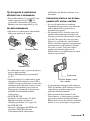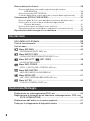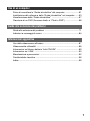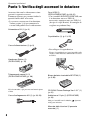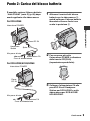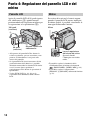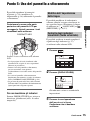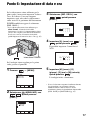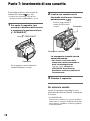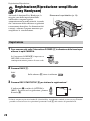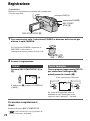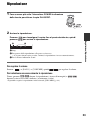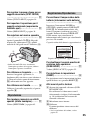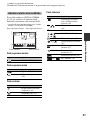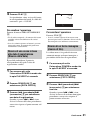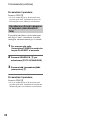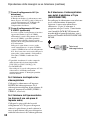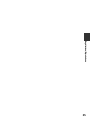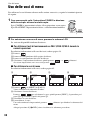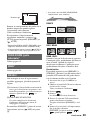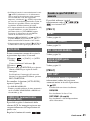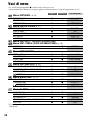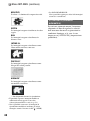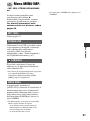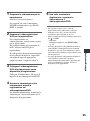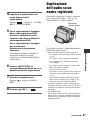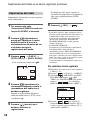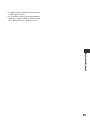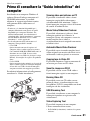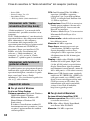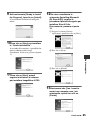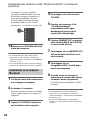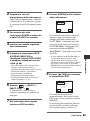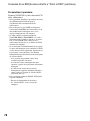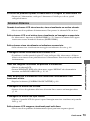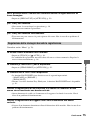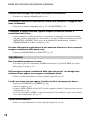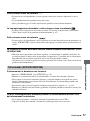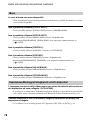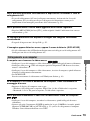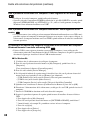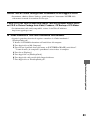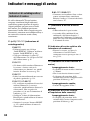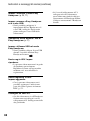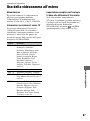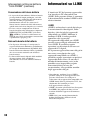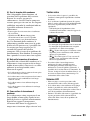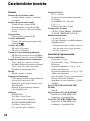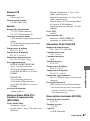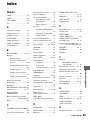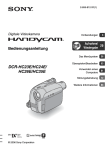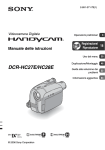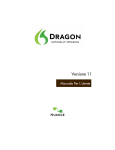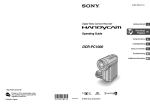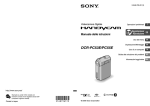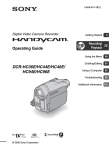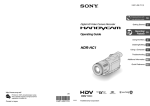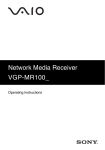Download Manuale delle istruzioni DCR
Transcript
2-659-812-71(1)
Videocamera Digitale
Manuale delle istruzioni
DCR-HC23E/HC24E/
HC26E/HC35E
© 2006 Sony Corporation
Operazioni preliminari
8
Registrazione/
20
Riproduzione
Uso del menu
36
Duplicazione/Montaggio
53
Uso di un computer
61
Guida alla soluzione dei
problemi
71
Informazioni aggiuntive
87
Da leggere subito
Prima di utilizzare l’apparecchio, leggere
attentamente il presente manuale e
conservarlo per eventuali riferimenti futuri.
AVVERTENZA
Per ridurre il pericolo di incendi o
scosse elettriche, non esporre
l’apparecchio alla pioggia o
all’umidità.
AVVERTENZA
Sostituire la batteria esclusivamente
con una del tipo specificato.
Diversamente, si potrebbero causare
incendi o incidenti.
PER I CLIENTI IN EUROPA
ATTENZIONE
I campi elettromagnetici a frequenze specifiche
possono influenzare le immagini e l’audio della
presente videocamera.
Il presente prodotto è stato testato ed è risultato
conforme ai limiti stabiliti dalla Direttiva EMC
relativa all’uso dei cavi di collegamento di
lunghezza inferiore a 3 metri.
Nota
Se l’elettricità statica o interferenze magnetiche
causano l’interruzione del trasferimento dei dati,
che pertanto non avviene, è necessario riavviare
l’applicazione oppure scollegare, quindi
ricollegare il cavo.
2
Trattamento del
dispositivo elettrico od
elettronico a fine vita
(applicabile in tutti i paesi
dell’Unione Europea e in
altri paesi europei con
sistema di raccolta
differenziata)
Questo simbolo sul prodotto o sulla confezione
indica che il prodotto non deve essere considerato
come un normale rifiuto domestico, ma deve
invece essere consegnato ad un punto di raccolta
appropriato per il riciclo di apparecchi elettrici ed
elettronici. Assicurandovi che questo prodotto sia
smaltito correttamente, voi contribuirete a
prevenire potenziali conseguenze negative per
l’ambiente e per la salute che potrebbero
altrimenti essere causate dal suo smaltimento
inadeguato. Il riciclaggio dei materiali aiuta a
conservare le risorse naturali. Per informazioni
più dettagliate circa il riciclaggio di questo
prodotto, potete contattare l’ufficio comunale, il
servizio locale di smaltimento rifiuti oppure il
negozio dove l’avete acquistato.
Accessori compatibili: Telecomando
(DCR-HC24E/HC35E)
Note sull’uso
La presente videocamera è dotata di
due tipi di manuale delle istruzioni.
– “Manuale delle istruzioni” (il presente
manuale)
– “First Step Guide (Guida introduttiva)”
per il collegamento della videocamera a
un computer e l’uso del software in
dotazione (contenuto nel CD-ROM in
dotazione)
Tipi di supporto di registrazione
utilizzabili con la videocamera
• È possibile utilizzare Cassette DV mini
contrassegnate dal logo
. Le
cassette DV mini dotate di Cassette
Memory non sono compatibili (p. 88).
Uso della videocamera
• Non tenere la videocamera afferrandola
dalle parti riportate di seguito.
Mirino
Blocco batteria
nell’Handycam Station o durante la sua
rimozione.
Informazioni relative a voci di menu,
pannello LCD, mirino e obiettivo
• Le voci di menu che non risultano
disponibili non possono essere utilizzate
nelle condizioni di registrazione o
riproduzione correnti.
• Lo schermo LCD e il mirino sono stati
prodotti utilizzando una tecnologia ad
altissima precisione che consente ad oltre
il 99,99% dei pixel di essere operativo.
Tuttavia, è possibile che sullo schermo
LCD e sul mirino appaiano costantemente
piccoli punti neri e/o luminosi (bianchi,
rossi, blu o verdi). Tali punti sono il
prodotto del normale processo di
fabbricazione e non influenzano in alcun
modo le registrazioni.
Pannello LCD
• La videocamera non è a prova di polvere,
gocce o impermeabile.
Vedere “Manutenzione e precauzioni”
(p. 92).
• Prima di collegare la videocamera ad un
altro dispositivo tramite un cavo USB o
i.LINK, assicurarsi di inserire la spina del
connettore nella direzione corretta, senza
procedere forzatamente per evitare di
danneggiare il terminale o di provocare
problemi di funzionamento della
videocamera.
• Per DCR-HC35E:
Scollegare l’alimentatore CA dalla
Handycam Station tenendo sia
l’Handycam Station sia la spina CC.
• Per DCR-HC35E:
Spostare l’interruttore POWER nella
posizione OFF(CHG) durante
l’inserimento della videocamera
Punto nero
Punto bianco, rosso,
blu o verde
• L’esposizione prolungata dello schermo
LCD, del mirino o dell’obiettivo alla luce
solare diretta potrebbe comportare
problemi di funzionamento.
• Non riprendere direttamente il sole.
Diversamente, la videocamera potrebbe
presentare problemi di funzionamento.
Effettuare le riprese del sole in condizioni
di luce scarsa, ad esempio al crepuscolo.
Continua ,
3
Da leggere subito (continua)
Note sulla registrazione
Informazioni sull’obiettivo Carl Zeiss
• Prima di procedere alla registrazione vera
e propria, effettuare una registrazione di
prova per verificare che le immagini e
l’audio vengano registrati correttamente.
• Non è possibile risarcire il contenuto delle
registrazioni, anche nel caso in cui non sia
possibile effettuare la registrazione o la
riproduzione a causa di problemi della
videocamera, dei supporti di
memorizzazione e così via.
• I sistemi di colore dei televisori variano a
seconda dei paesi/delle regioni. Per
vedere le registrazioni su un televisore, è
necessario disporre di un televisore basato
sul sistema di colore PAL.
• È possibile che programmi televisivi,
film, videocassette e altro materiale siano
protetti da copyright. La registrazione non
autorizzata di tale materiale potrebbe
contravvenire alle leggi sul copyright.
La presente videocamera è dotata di un
obiettivo Carl Zeiss, sviluppato da Carl
Zeiss (Germania) e Sony Corporation, in
grado di produrre immagini di qualità
superiore. Per esso, viene adottato il
sistema di misurazione MTF* per le
videocamere, offrendo la qualità elevata
tipica degli obiettivi Carl Zeiss.
Informazioni sul presente manuale
• Le immagini dello schermo LCD e del
mirino utilizzate nel presente manuale a
scopo illustrativo sono state catturate
utilizzando una fotocamera digitale e
pertanto potrebbero apparire differenti.
• Per illustrare le procedure, vengono
utilizzate le istruzioni a schermo in ogni
lingua. Se necessario, prima di utilizzare
la videocamera modificare la lingua delle
istruzioni a schermo (p. 51).
• Le illustrazioni contenute nel presente
manuale si basano sul modello DCRHC35E. Il nome del modello è indicato
nella parte inferiore della videocamera.
• Il design e le caratteristiche tecniche dei
supporti di registrazione e degli accessori
sono soggetti a modifiche senza
preavviso.
4
* MTF è l’acronimo di Modulation Transfer
Function (funzione di trasferimento della
modulazione). Il valore numerico indica la
quantità di luce proveniente dal soggetto
ripreso dall’obiettivo.
Sommario
Da leggere subito .....................................................................................2
Operazioni preliminari
Punto 1: Verifica degli accessori in dotazione ..........................................8
Punto 2: Carica del blocco batteria ..........................................................9
Punto 3: Attivazione dell’alimentazione/Come impugnare correttamente la
videocamera .................................................................................13
Punto 4: Regolazione del pannello LCD e del mirino .............................14
Punto 5: Uso del pannello a sfioramento ...............................................15
Modifica dell’impostazione della lingua ....................................................... 15
Controllo degli indicatori visualizzati (Guida schermate) ............................. 15
Punto 6: Impostazione di data e ora .......................................................17
Punto 7: Inserimento di una cassetta .....................................................18
Registrazione/Riproduzione
Registrazione/Riproduzione semplificate (Easy Handycam) ..................20
Registrazione .........................................................................................22
Riproduzione ..........................................................................................23
Funzioni utilizzate per la registrazione/riproduzione e così via ..............24
Registrazione
Per usare lo zoom
Per effettuare registrazioni in ambienti bui (NightShot plus)
Per regolare l’esposizione di soggetti in controluce (BACK LIGHT)
Per regolare la messa a fuoco per un soggetto decentrato
(SPOT FOCUS)
Per impostare l’esposizione per il soggetto selezionato
(esposimetro flessibile spot)
Per registrare nel modo a specchio
Per utilizzare un treppiede
Per utilizzare una tracolla
Riproduzione
Per riprodurre immagini con effetti speciali (effetto immagine)
Registrazione/Riproduzione
Per verificare il tempo residuo della batteria (informazioni sulla batteria)
Per disattivare il segnale acustico di conferma delle operazioni
(SEGN.ACUST)
Per ripristinare le impostazioni (RESET)
Altri nomi di parti e funzioni
Indicatori visualizzati durante la registrazione/riproduzione ...................26
Continua ,
5
Ricerca del punto di inizio ...................................................................... 28
Ricerca dell’ultima scena della registrazione più recente
(END SEARCH) .................................................................................. 28
Ricerca manuale (EDIT SEARCH) ................................................................ 28
Controllo delle ultime scene registrate (controllo della registrazione) ......... 29
Telecomando (DCR-HC24E/HC35E) ..................................................... 30
Ricerca rapida di una scena desiderata (memoria del punto zero) ............ 30
Ricerca di una scena in base alla data di registrazione
(Ricerca della data) ............................................................................ 31
Ricerca di un fermo immagine (ricerca di foto) ............................................ 31
Riproduzione di fermi immagine in sequenza (scorrimento di foto) ............. 32
Riproduzione delle immagini su un televisore ........................................ 33
Uso del menu
Uso delle voci di menu ......................................................... 36
Tasti di funzionamento ........................................................................... 38
Voci di menu .......................................................................................... 44
Menu IMP.MAN. ............................................................................. 45
– PROGRAM.AE/EFFET.IMM., ecc.
Menu IMPOST.GEN ...................................................................... 47
– ZOOM DIGIT/S.RP.FORM./STEADYSHOT, ecc.
Menu IMP.LETT./
IMP. VREG. ............................................... 48
– AUDIO HiFi/MIX AUDIO
Menu IMPLCD/MIR ........................................................................ 49
– RTRIL. LCD/COLORE LCD/RTRIL. MIR, ecc.
Menu IMP.NASTRO ....................................................................... 50
– MOD.REG./MODO AUDIO/RESIDUO
Menu MENU IMP. .......................................................................... 51
– IMP. OROL./STREAM.USB/LANGUAGE, ecc.
Menu ALTRO ................................................................................. 52
– FUS.OR.LOC/SEGN.ACUST, ecc.
Duplicazione/Montaggio
Duplicazione su videoregistratore/DVD, ecc. ......................................... 53
Registrazione di immagini da un televisore, videoregistratore, DVD, ecc.
(DCR-HC26E/HC35E) .................................................................. 56
Duplicazione dell’audio su un nastro registrato ..................................... 57
Prese per il collegamento di dispositivi esterni ...................................... 60
6
Uso di un computer
Prima di consultare la “Guida introduttiva” del computer .......................61
Installazione del software e della “Guida introduttiva” sul computer ......63
Visualizzazione della “Guida introduttiva” ..............................................67
Creazione di un DVD (Accesso diretto a “Click to DVD”) .......................68
Guida alla soluzione dei problemi
Guida alla soluzione dei problemi ..........................................................71
Indicatori e messaggi di avviso ..............................................................84
Informazioni aggiuntive
Uso della videocamera all’estero ...........................................................87
Videocassette utilizzabili ........................................................................88
Informazioni sul blocco batteria “InfoLITHIUM” ......................................89
Informazioni su i.LINK ............................................................................90
Manutenzione e precauzioni ..................................................................92
Caratteristiche tecniche ..........................................................................96
Indice ......................................................................................................99
7
Operazioni preliminari
Punto 1: Verifica degli accessori in dotazione
Accertarsi che con la videocamera siano
presenti i seguenti accessori.
Il numero riportato tra parentesi indica la
quantità fornita dell’accessorio.
• La cassetta a nastro non è in dotazione.
Vedere pagina 3, 88 per conoscere le
cassette compatibili con la videocamera.
Cavo USB (1)
(DCR-HC24E/HC35E) (p. 60, 61)
• Con i modelli DCR-HC23E/HC26E, non
è in dotazione un cavo USB. Se
necessario, acquistare un cavo USB 2.0
(da tipo A a tipo B mini). Si consiglia di
scegliere un prodotto Sony.
Alimentatore CA (1) (p. 9)
Copriobiettivo (1) (p. 13, 22)
Cavo di alimentazione (1) (p. 9)
• Per collegare il copriobiettivo
Fissare il copriobiettivo ai ganci metallici sulla
cinghia, come illustrato, utilizzando la fascetta
metallica.
Handycam Station (1)
(DCR-HC35E) (p. 10)
Telecomando senza fili (1)
(DCR-HC24E/HC35E) (p. 30)
Blocco batteria ricaricabile NP-FP30 (1)
(p. 9, 89)
Nel telecomando, è già presente una batteria piatta
al litio.
CD-ROM “Picture Package Ver.1.5.1” (1)
(p. 61)
Cavo di collegamento A/V (1) (p. 33, 54)
Adattatore a 21 pin (1) (DCR-HC35E)
(p. 34)
Solo per i modelli con il simbolo
nella parte inferiore.
riportato
Manuale delle istruzioni (il presente
manuale) (1)
8
Punto 2: Carica del blocco batteria
È possibile caricare il blocco batteria
“InfoLITHIUM” (serie P) (p. 89) dopo
averlo applicato alla videocamera.
Per DCR-HC35E:
Interruttore POWER
Handycam
Station
Spina CC
Alla presa di rete
Alimentatore CA
Cavo di alimentazione
Per DCR-HC23E/HC24E/HC26E:
batteria con la videocamera 1,
quindi collegare il blocco batteria
facendolo scorrere finché non
scatta in posizione 2.
Operazioni preliminari
Presa DC IN
1 Allineare i terminali del blocco
2
1
2 Fare scorrere più volte
l’interruttore POWER in direzione
della freccia OFF(CHG)
(impostazione predefinita).
Interruttore POWER
Presa
DC IN
Spina CC
Alla presa di rete
3 Collegare l’alimentatore CA alla
presa DC IN sull’Handycam
Station per DCR-HC35E o sulla
videocamera per DCR-HC23E/
HC24E/HC26E.
Alimentatore CA
Cavo di alimentazione
Continua ,
9
Punto 2: Carica del blocco batteria (continua)
Per DCR-HC35E:
Presa DC IN
• Quando si inserisce la videocamera
nell’Handycam Station, chiudere il
coperchio della presa DC IN.
Per DCR-HC23E/HC24E/HC26E:
Collegare il cavo di alimentazione
all’alimentatore CA e alla presa di
rete.
Spia CHG (carica)
Con il simbolo v rivolto verso l’alto
Per DCR-HC23E/HC24E/HC26E:
Presa DC IN
Con il simbolo v rivolto verso
lo schermo LCD
4 Per DCR-HC35E:
Collegare il cavo di alimentazione
all’alimentatore CA e alla presa di
rete. Inserire saldamente la
videocamera nell’Handycam
Station fino alla base.
La spia CHG (carica) si illumina e la
carica ha inizio.
5 Quando la batteria è
completamente carica, la spia
CHG (carica) si spegne.
Scollegare l’alimentatore CA dalla
presa DC IN.
Per DCR-HC35E:
Scollegare l’alimentatore CA dalla
presa DC IN tenendo sia l’Handycam
Station che la spina CC.
Per DCR-HC35E:
Per caricare il blocco batteria
utilizzando solo l’alimentatore CA
Spia CHG (carica)
La spia CHG (carica) si illumina e la
carica ha inizio.
10
Far scorrere l’interruttore POWER nella
posizione OFF(CHG). Collegare quindi
l’alimentatore CA direttamente alla presa
DC IN della videocamera.
• È possibile utilizzare la videocamera collegata a
una fonte di alimentazione, ad esempio una
presa di rete come illustrato. In tal caso, il
blocco batteria non si scarica.
Interruttore POWER
si desideri caricare il blocco batteria. In tal
caso, il blocco batteria non si scarica.
Per rimuovere il blocco batteria
1 Far scorrere l’interruttore POWER nella
posizione OFF(CHG). Tenere premuta
la leva di rilascio V BATT (batteria)
con una mano.
Con il simbolo v
rivolto verso lo
schermo LCD
2 Rimuovere la batteria nella direzione
della freccia con l’altra mano.
Interruttore POWER
Spina CC
Alla presa di rete
1
Alimentatore CA
Cavo di alimentazione
Operazioni preliminari
Presa DC IN
2
Per DCR-HC35E:
Per rimuovere la videocamera dalla
Handycam Station
Disattivare l’alimentazione, quindi
rimuovere la videocamera dall’Handycam
Station afferrando sia la videocamera che
l’Handycam Station.
Leva di rilascio V
BATT (batteria)
Conservazione del blocco batteria
Prima di riporre la batteria per un periodo
prolungato, scaricarla completamente
(p. 90).
Tempo di carica
Tempo approssimativo (in minuti)
necessario alla carica completa di un blocco
batteria completamente scarico.
Per DCR-HC23E/HC24E/HC26E:
Per utilizzare una fonte di
alimentazione esterna
È possibile alimentare la videocamera
mediante la presa di rete eseguendo gli
stessi collegamenti necessari nel caso in cui
Blocco batteria
Tempo di carica
NP-FP30 (in
dotazione)
115
NP-FP50
125
NP-FP70
155
NP-FP71
170
NP-FP90
220
Continua ,
11
Punto 2: Carica del blocco batteria (continua)
Tempo di registrazione
Tempo approssimativo (in minuti)
disponibile se viene utilizzato un blocco
batteria completamente carico.
Blocco batteria
Tempo di
registrazione
in modo
continuo
Tempo di
registrazione
normale*
NP-FP30 (in
dotazione)
95
45
110
55
NP-FP50
135
65
160
80
NP-FP70
280
140
330
165
NP-FP71
330
165
395
195
NP-FP90
500
250
580
290
• Tutti i tempi sono misurati nelle seguenti
condizioni:
Valore in alto: registrazione con lo schermo
LCD.
Valore in basso: registrazione con il mirino e
pannello LCD chiuso.
* Il tempo di registrazione normale indica il
tempo di ripetizione dell’avvio/arresto della
registrazione, dell’attivazione/disattivazione
dell’alimentazione e dell’esecuzione dello
zoom.
Tempo di riproduzione
Tempo approssimativo (in minuti)
disponibile se viene utilizzato un blocco
batteria completamente carico.
Blocco batteria
12
Pannello
LCD
aperto
Pannello
LCD
chiuso
NP-FP30 (in
dotazione)
105
135
NP-FP50
150
190
NP-FP70
310
395
NP-FP71
370
465
NP-FP90
550
705
Note sul blocco batteria
• Prima di caricare il blocco batteria, fare scorrere
l’interruttore POWER verso OFF(CHG).
• Durante la carica, la spia CHG (carica)
lampeggia. Le informazioni sulla batteria (p. 25)
non vengono visualizzate correttamente nelle
seguenti condizioni.
– Il blocco batteria non è applicato
correttamente.
– Il blocco batteria è danneggiato.
– Il blocco batteria è completamente scarico
(solo per le informazioni relative alla
batteria).
• Se l’alimentatore CA è collegato alla presa DC
IN della videocamera o dell’Handycam Station
in dotazione con DCR-HC35E, l’alimentazione
non viene fornita dal blocco batteria anche se il
cavo di alimentazione è scollegato dalla presa di
rete.
Note sul tempo di carica/registrazione/
riproduzione
• Tempo misurato con la videocamera utilizzata
ad una temperatura di 25 °C (temperatura
consigliata compresa tra 10 e 30 °C).
• Il tempo di registrazione e di riproduzione si
riduce nel caso la videocamera venga utilizzata
a basse temperature.
• A seconda delle condizioni d’uso della
videocamera, è possibile che il tempo di
registrazione e di riproduzione risulti inferiore.
Note sull’alimentatore CA
• Collegare l’alimentatore CA alla presa di rete
più vicina. In caso di problemi di funzionamento
durante l’uso della videocamera, scollegare
immediatamente l’alimentatore CA dalla presa
di rete.
• Non posizionare l’alimentatore CA in spazi
ristretti, ad esempio tra un muro e un mobile.
• Non cortocircuitare la spina CC
dell’alimentatore CA o i terminali della batteria
con oggetti metallici. Diversamente, potrebbero
verificarsi problemi di funzionamento.
PRECAUZIONE
• Anche se disattivata, la videocamera continua a
ricevere alimentazione CA (corrente domestica)
fintanto che rimane collegata ad una presa di
rete mediante l’alimentatore CA.
Punto 3: Attivazione dell’alimentazione/Come
impugnare correttamente la videocamera
Per le operazioni di registrazione o
riproduzione, fare scorrere più volte
l’interruttore POWER al fine di attivare la
rispettiva spia.
Se la videocamera viene utilizzata per la
prima volta, viene visualizzata la schermata
[IMP. OROL.] (p. 17).
Interruttore POWER
PLAY/EDIT: per riprodurre o modificare
le immagini.
• Dopo avere impostato la data e l’ora ([IMP.
OROL.], p. 17), alla successiva accensione
della videocamera la data e l’ora correnti
vengono visualizzate sullo schermo LCD
per qualche secondo.
Copriobiettivo
videocamera.
1 Rimuovere il copriobiettivo
premendo sulle protuberanze ai
lati del coperchio.
Operazioni preliminari
3 Afferrare correttamente la
4 Afferrare saldamente la
videocamera, quindi stringere la
cinghia.
4
1
2
2 Fare scorrere più volte l’interruttore
POWER in direzione della freccia
per attivare la relativa spia.
Se l’interruttore
POWER è impostato
su OFF(CHG), farlo
scorrere e
contemporaneamente
premere il tasto verde.
Spie che si illuminano
CAMERA: per la registrazione su nastro.
3
Per disattivare l’alimentazione
1 Far scorrere l’interruttore POWER nella
posizione OFF(CHG).
2 Collegare il copriobiettivo.
• Al momento dell’acquisto, la videocamera è
impostata in modo che l’alimentazione si
disattivi automaticamente nel caso non vengano
eseguite operazioni per circa 5 minuti, al fine di
risparmiare energia ([SPEGN.AUTO], p. 52).
13
Punto 4: Regolazione del pannello LCD e del
mirino
Pannello LCD
Mirino
Aprire il pannello LCD di 90 gradi rispetto
alla videocamera (1), quindi ruotarlo
posizionandolo sull’angolatura migliore per
la registrazione o la riproduzione (2).
Per evitare di scaricare la batteria oppure
quando il pannello LCD mostra immagini
di ridotta qualità, è possibile visualizzare le
immagini utilizzando il mirino.
180 gradi
(massimo)
Mirino
2
1
90 gradi
(massimo)
90 gradi rispetto alla
videocamera
• All’apertura del pannello LCD o durante la
relativa regolazione, prestare attenzione a non
premere accidentalmente i tasti posti sulla
cornice del pannello.
• Se il pannello LCD viene fatto ruotare di 180
gradi in direzione dell’obiettivo, è possibile
chiuderlo mantenendo lo schermo LCD rivolto
verso l’esterno. Questa posizione è
particolarmente utile durante le operazioni di
riproduzione.
• Vedere [LUM. LCD] (p. 41, 42) per la
regolazione della luminosità dello schermo
LCD.
14
Leva di regolazione
della lente del mirino
Spostarla finché
l’immagine non risulta
nitida.
• È possibile regolare la luminosità della
retroilluminazione del mirino selezionando
(IMPLCD/MIR) - [RTRIL. MIR] (p. 49).
• È possibile regolare le impostazioni
[DISSOLV.] e [ESPOSIZ.] utilizzando il mirino
(p. 39).
Punto 5: Uso del pannello a sfioramento
È possibile riprodurre le immagini
registrate (p. 23) o modificare le
impostazioni (p. 36) utilizzando il pannello
a sfioramento.
DISP/BATT INFO
È possibile modificare le indicazioni a
schermo affinché vengano visualizzate in
una specifica lingua. Selezionare la lingua
da utilizzare in [
LANGUAGE] su
(MENU IMP.) (p. 36, 51).
Controllo degli indicatori
visualizzati (Guida schermate)
È possibile verificare in modo semplice il
significato degli indicatori (p. 27)
visualizzati sullo schermo LCD.
1 Premere
.
60min
– :– – :– –
Premere il tasto visualizzato sullo schermo
LCD.
PAG.1
• Per la pressione dei tasti visualizzati sullo
schermo LCD, eseguire le stesse operazioni
illustrate in precedenza.
• Durante l’uso del pannello a sfioramento,
prestare attenzione a non premere
accidentalmente i tasti sulla cornice del pannello
LCD.
• Se i tasti sul pannello a sfioramento non
funzionano correttamente, regolare lo schermo
LCD (CALIBRAZ.PANN.TATTILE) (p. 94).
• La presenza di punti nelle linee sullo schermo
LCD non indica un problema di funzionamento.
Questi punti non vengono registrati.
FUOCO FUOCO
SPOT
MENU
PAG.2
DISSOLV.
Premere DISP/BATT INFO per attivare o
disattivare gli indicatori (ad es. il codice
temporale).
ESPOS
SPOT
GUIDA
SCHRM
RIC.
FINE
ESPOSIZ.
2 Premere [GUIDA SCHRM].
Selez.area per la guida.
GD.SCHRM.
Per non visualizzare gli indicatori
Operazioni preliminari
Posizionare la mano nella parte
posteriore del pannello LCD per
sorreggerlo. Quindi, premere i tasti
visualizzati sullo schermo.
Modifica dell’impostazione
della lingua
STP
Gli indicatori variano a seconda delle
impostazioni.
3 Premere in corrispondenza
dell’area in cui si trova
l’indicatore che si desidera
verificare.
Continua ,
15
Punto 5: Uso del pannello a sfioramento (continua)
GD. SCHRM.
STP
1/2
FUOCO:
MANUALE
PROGRAM. AE:
PALCOSCEN.
EFFET. IMM.:
SEPPIA
PAG.
PAG.
IND.
Sullo schermo viene visualizzato il
significato degli indicatori nell’area. Se
non è possibile individuare l’indicatore
che si desidera verificare, premere
[PAG. r]/[PAG. R].
Premendo [
IND.], viene
visualizzata di nuovo la schermata di
selezione dell’area.
Per terminare l’operazione
Premere [STP].
16
Punto 6: Impostazione di data e ora
Se la videocamera viene utilizzata per la
prima volta, è necessario impostare la data e
l’ora. Se la data e l’ora non vengono
impostate, ogni volta che la videocamera
viene accesa o la posizione dell’interruttore
POWER modificata appare la schermata
[IMP. OROL.].
/
[ESEC.].
, quindi premere
IMP. OROL.
A
M
2006 1
G
O
1
M
0 : 00
OK
4 Impostare [A] (anno) con
, quindi premere
/
.
È possibile impostare l’anno fino al
2079.
Operazioni preliminari
• Se la videocamera non viene utilizzata per
circa 3 mesi, la batteria ricaricabile
incorporata si scarica e le impostazioni relative
a data e ora vengono cancellate dalla memoria.
In tal caso, caricare la batteria ricaricabile,
quindi impostare di nuovo la data e l’ora (p. 95).
3 Selezionare [IMP. OROL.] con
IMP. OROL.
Interruttore POWER
Se l’orologio viene regolato per la prima
volta, passare al punto 4.
1 Premere
t [MENU].
IMP. MAN.
PROGRAM.AE
EFFET. IMM.
OTTUR. AUTO
/
[ESEC.].
IND.
(MENU IMP.) con
, quindi premere
MENU IMP.
IMP. OROL.
STREAM.USB
LANGUAGE
MODO DEMO
G
O
1
M
0 : 00
OK
5 Impostare [M] (mese), [G]
(giorno), [O] (ora) e [M] (minuto),
quindi premere
.
L’orologio inizia a funzionare.
ESEC.
2 Selezionare
A
M
2006 1
• L’ora e la data non vengono visualizzate durante
la registrazione, ma vengono registrate
automaticamente come la data e l’ora da
visualizzare durante la riproduzione impostando
[COD. DATI] su [DATA/ORA] (p. 41).
--:--:--
ESEC.
IND.
17
Punto 7: Inserimento di una cassetta
È possibile utilizzare solo cassette in
formato DV mini
(p. 88).
• Il tempo di registrazione varia in base
all’impostazione di [MOD.REG.] (p. 50).
1 Per aprire il coperchio, fare
scorrere in direzione della freccia
e mantenere in posizione la leva
OPEN/EJECT.
Leva
2 Inserire una cassetta con la
finestrella rivolta verso l’esterno,
quindi premere
.
Premere leggermente il
centro del dorso della
cassetta.
Finestrella
OPEN/EJECT
Scomparto cassetta
Lo scomparto cassetta rientra
automaticamente.
Coperchio
Lo scomparto cassetta fuoriesce
automaticamente e si apre.
• Non forzare la chiusura dello
scomparto cassetta premendo la
parte contrassegnata con
{DO NOT PUSH} durante lo
scorrimento. Diversamente,
potrebbero verificarsi problemi di
funzionamento.
3 Chiudere il coperchio.
Per estrarre la cassetta
Aprire il coperchio eseguendo la stessa
procedura descritta nel punto 1 e rimuovere
la cassetta.
• Per DCR-HC35E:
Non inserire o rimuovere la cassetta quando la
videocamera è collegata all’Handycam Station.
Diversamente, potrebbero verificarsi problemi
di funzionamento.
18
Operazioni preliminari
19
Registrazione/Riproduzione
Registrazione/Riproduzione semplificate
(Easy Handycam)
Attivando la funzione Easy Handycam, la
maggior parte delle impostazioni della
videocamera vengono regolate
automaticamente in modo ottimale, in modo
che l’utente non debba effettuare regolazioni
estremamente dettagliate. Le dimensioni dei
caratteri a schermo vengono aumentate per
semplificare la visualizzazione.
Rimuovere il copriobiettivo (p. 13).
A
B
E
D
C
Registrazione
1 Fare scorrere più volte l’interruttore POWER A in direzione della freccia per
attivare la spia CAMERA.
Se l’interruttore POWER A è impostato su
OFF(CHG), farlo scorrere e
contemporaneamente premere il tasto verde.
2 Premere EASY C.
EASY
Sullo schermo D viene visualizzato
.
3 Premere REC START/STOP B per iniziare la registrazione.*
L’indicatore (A) cambia da [ATTESA] a
[REG.]. Per arrestare la registrazione, premere
di nuovo B.
60min
REG. 0:00:00
A
FN
* I filmati vengono registrati nel modo SP (Standard Play, riproduzione standard) su una cassetta. È inoltre
possibile avviare/arrestare la registrazione premendo il tasto E sulla cornice del pannello LCD.
20
Riproduzione
Fare scorrere più volte l’interruttore POWER A in direzione della freccia per
attivare la spia PLAY/EDIT. Premere i tasti sullo schermo D come segue.
Se l’interruttore POWER
è impostato su
OFF(CHG), farlo scorrere
e contemporaneamente
premere il tasto verde.
Premere
, quindi premere
per avviare la riproduzione.
A
C
B
x Per annullare la funzione Easy Handycam
Premere di nuovo EASY C. L’indicazione
scompare dallo schermo D.
x Impostazioni di menu regolabili durante l’uso della funzione Easy
Registrazione/Riproduzione
A Stop
B Per passare dalla riproduzione alla
pausa e viceversa
C Per la ricerca indietro/in avanti
Handycam
Premere
e [MENU] per visualizzare le impostazioni di menu regolabili. Vedere pagina
36 per i dettagli.
• Quasi tutte le impostazioni vengono riportate automaticamente ai valori predefiniti (p. 44).
• Annullare la funzione Easy Handycam per aggiungere eventuali effetti o impostazioni alle immagini.
Quasi tutte le impostazioni vengono riportate alla situazione precedente.
x Tasti non disponibili durante l’uso della funzione Easy Handycam
Durante l’uso della funzione Easy Handycam, i seguenti tasti non sono disponibili perché le
voci vengono impostate automaticamente. Se si tenta di eseguire operazioni non disponibili
durante l’uso della funzione Easy Handycam, viene visualizzato [Operazione errata durante
l’uso di Easy Handycam].
• Tasto BACK LIGHT (p. 24)
• Tasto PHOTO (p. 22)
21
Registrazione
Copriobiettivo
Rimuovere il copriobiettivo premendo sulle protuberanze
ai lati del coperchio.
PHOTO
Interruttore POWER
REC START/
STOP A
REC START/STOP B
1 Fare scorrere più volte l’interruttore POWER in direzione della freccia per
attivare la spia CAMERA.
Se l’interruttore POWER è impostato su
OFF(CHG), farlo scorrere e
contemporaneamente premere il tasto verde.
2 Avviare la registrazione.
Filmati
Fermi immagine
Premere REC START/STOP A (o
B).
Tenere premuto leggermente PHOTO
per controllare l’immagine (A),
quindi premerlo a fondo (B).
REG.
Viene visualizzato l’indicatore
A
Segnale acustico
Scatto dell'otturatore
CATT.
L’indicatore (A) cambia da [ATTESA]
a [REG.].
A
B
Lo scatto dell’otturatore indica il
momento in cui l’immagine viene
registrata con l’audio per 7 secondi.
Per arrestare la registrazione di
filmati
Premere di nuovo REC START/STOP.
•
22
viene visualizzato se la registrazione di
foto su nastro non è disponibile.
Riproduzione
1 Fare scorrere più volte l’interruttore POWER in direzione
della freccia per attivare la spia PLAY/EDIT.
2 Avviare la riproduzione.
Premere
premere
per riavvolgere il nastro fino al punto desiderato, quindi
per avviare la riproduzione.
C
B
A Stop
B Per passare dalla riproduzione alla pausa e viceversa
• Se la pausa rimane attiva per oltre 3 minuti, la riproduzione si arresta automaticamente.
C Per la ricerca indietro/in avanti
Registrazione/Riproduzione
A
Per regolare il volume
Premere
t [PAG.1] t [VOLUME], quindi
/
per regolare il volume.
Per individuare una scena durante la riproduzione
Tenere premuto
/
durante la riproduzione ( ricerca di immagini) o
durante la ricerca in avanti o indietro ( scorrimento a salto).
/
• È possibile eseguire la riproduzione in diversi modi ([VEL. RIPR.], p. 42).
23
Funzioni utilizzate per la registrazione/
riproduzione e così via
2
1
3
6
Registrazione di viste più ristrette:
(teleobiettivo)
5
4
7
8
qd
qs
qa
Registrazione di viste più ampie:
(grandangolo)
q;
• Non è possibile modificare la velocità dello
zoom utilizzando gli appositi tasti qs sulla
cornice del pannello LCD.
• Per ottenere una messa a fuoco nitida, è necessario
mantenere una distanza minima tra la videocamera
e il soggetto di circa 1 cm (circa 13/32 di pollice)
per le riprese grandangolari e di circa 80 cm (circa
2 5/8 piedi) per le riprese con teleobiettivo.
• Se si desidera utilizzare lo zoom ad un livello
superiore a 20 ×, è possibile impostare la voce
[ZOOM DIGIT] (p. 47).
• Mantenere il dito sulla leva dello zoom elettrico.
Se si sposta il dito dalla leva dello zoom
elettrico, potrebbe essere registrato anche il
suono di rilascio della leva.
Per effettuare registrazioni in
ambienti bui (NightShot plus) ..... 2
9
Impostare l’interruttore NIGHTSHOT
PLUS 2 su ON (vengono visualizzati
e [“NIGHTSHOT PLUS”]).
qf
Registrazione
Per usare lo zoom ............... 1 qs
Per eseguire uno zoom graduale, spostare
leggermente la leva 1 dello zoom
elettrico. Spostarla ulteriormente per le
zoomate più rapide.
• La funzione NightShot plus utilizza la luce a
infrarossi; non ostacolare la porta a infrarossi
3 con le dita o altro. Se applicato, rimuovere
l’obiettivo di conversione (opzionale).
• Se l’esecuzione della messa a fuoco automatica
risulta difficile, procedere alla regolazione
manuale ([FUOCO], p. 38).
• Non utilizzare queste funzioni in luoghi
luminosi. Diversamente, potrebbero verificarsi
problemi di funzionamento.
Per regolare l’esposizione di soggetti
in controluce (BACK LIGHT) ........ 7
Per regolare l’esposizione per i soggetti in
controluce, premere BACK LIGHT 7 in
modo da visualizzare .. Per disattivare la
funzione di controluce, premere di nuovo
BACK LIGHT.
24
Per regolare la messa a fuoco per un
soggetto decentrato (SPOT FOCUS)
......................................... qa
Vedere [FUOCO SPOT] a pagina 38.
Per impostare l’esposizione per il
soggetto selezionato (esposimetro
flessibile spot)....................... qa
Vedere [ESPOS SPOT] a pagina 38.
Per registrare nel modo a specchio
......................................... qd
Per verificare il tempo residuo della
batteria (informazioni sulla batteria)
.......................................... 8
Impostare l’interruttore POWER su
OFF(CHG), quindi premere DISP/BATT
INFO 8. Le informazioni relative alla
batteria vengono visualizzate per circa 7
secondi. Premere di nuovo DISP/BATT
INFO mentre sono visualizzate le
informazioni sulla batteria per visualizzarle
per circa 20 secondi.
Capacità residua della batteria (approssimativa)
BATTERY INFO
LIV. CARICA BATTERIA
0%
50%
100%
2
1
TEMPO REG. DISPONIB.
SCHERMOLCD : 86 min
: 99 min
MIRINO
Capacità di registrazione (approssimativa)
• Sullo schermo LCD viene visualizzata
l’immagine speculare del soggetto, sebbene
l’immagine registrata sia normale.
Per utilizzare un treppiede......... qf
Inserire il treppiede (opzionale; la
lunghezza della vite deve essere inferiore a
5,5 mm nel relativo punto di inserimento
qf) utilizzando una vite apposita.
Per disattivare il segnale acustico di
conferma delle operazioni
(SEGN.ACUST) ....................... qa
Vedere [SEGN.ACUST] a pagina 52.
Per ripristinare le impostazioni
(RESET)................................ 9
Per ripristinare tutte le impostazioni, incluse
quelle di data e ora, premere RESET 9.
Per utilizzare una tracolla.......... 6
Altri nomi di parti e funzioni
Collegare la tracolla (opzionale) al gancio
apposito 6.
D Sensore dei comandi a distanza (DCRHC24E/HC35E)
Per utilizzare la videocamera con il
telecomando, rivolgere il telecomando
(p. 30) in direzione del sensore dei
comandi a distanza.
Riproduzione
Per riprodurre immagini con effetti
speciali (effetto immagine)........ qa
Vedere [EFFET.IMM.] a pagina 45.
Registrazione/Riproduzione
Aprire il pannello LCD qd di 90 gradi
rispetto alla videocamera (1), quindi
ruotarlo di 180 gradi verso l’obiettivo (2).
Registrazione/Riproduzione
E Microfono stereo interno
J Diffusore
Il suono riprodotto viene emesso dal
diffusore.
• Per la regolazione del volume, vedere
pagina 23.
25
Indicatori visualizzati durante la registrazione/
riproduzione
Registrazione
1
2
Visualizzazione
3
4
5
1
2
7
4
5
REG.
6
A Capacità residua della batteria
(approssimativa)
B Modo di registrazione (SP o LP) (50)
C Stato della registrazione ([ATTESA]
(modo di attesa) o [REG.]
(registrazione))
D Registrazione: Contatore del nastro
(ore: minuti: secondi)/Registrazione di
foto su nastro (22)
Riproduzione: Contatore del nastro
(ore: minuti: secondi)/Codice temporale
(ore: minuti: secondi: fotogramma)
E Capacità di registrazione del nastro
(approssimativa) (50)
F Tasto funzione (36)
Codice dati durante la
registrazione
I dati relativi a data/ora durante la
registrazione e alle impostazioni della
videocamera vengono registrati
automaticamente. Sebbene non vengano
visualizzati durante la registrazione, è
possibile controllarli in [COD. DATI]
durante la riproduzione (p. 41).
26
8
6
G Indicatore di trasporto del nastro
H Funzionamento video (23)
( ) indica le pagine di riferimento.
Gli indicatori visualizzati durante la registrazione non vengono registrati.
Indicatori relativi alle modifiche
È possibile utilizzare [GUIDA SCHRM]
(p. 15) per verificare la funzione degli
indicatori visualizzati sullo schermo LCD.
• Alcuni indicatori potrebbero non essere visibili
durante l’uso di [GUIDA SCHRM].
Parte inferiore
Indicatore
Significato
Esposimetro flessibile
spot (38)/Esposizione
manuale (40)
9
Messa a fuoco manuale
(38)
.
Controluce (24)
Parte superiore sinistra Parte superiore destra
60min
ATTESA
0:00:00
60min
PROGRAM.AE (45)
Effetto immagine (45)
/
MODIF
+
Parte inferiore
FN
Selezione rapporto
formato (47)
Parte centrale
Funzione SteadyShot
disattivata (47)
Parte superiore sinistra
Indicatore
Significato
MODO AUDIO (50)
Pannello disattivato (39)
/
MODIF
+
RIC.MODIF. (48)
Registrazione/Riproduzione
Bilanciamento del bianco
(40)
n
Parte superiore destra
Indicatore
Significato
Ingresso DV (56)
Memoria del punto zero
(30)
Parte centrale
Indicatore
Significato
Registrazione con timer
automatico (41)
NightShot plus (24)
%Z
Avviso (84)
27
Ricerca del punto di inizio
Accertarsi che la spia CAMERA sia
accesa (p. 22).
Ricerca dell’ultima scena della
registrazione più recente (END
SEARCH)
Dopo avere estratto la cassetta in seguito
alla registrazione, la funzione [RIC. FINE]
(END SEARCH) non funziona.
Premere
t [PAG.1], quindi
premere [RIC. FINE].
60min
PAG.1
0:00:00
PAG.2
FUOCO FUOCO
SPOT
MENU
DISSOLV.
Ricerca manuale
(EDIT SEARCH)
È possibile ricercare il punto di inizio da cui
avviare la registrazione successiva
visualizzando le immagini sullo schermo.
Durante la ricerca, l’audio non viene
riprodotto.
1 Premere
t [PAG.1] t
[MENU].
2 Selezionare
(IMPOST.GEN)
, quindi premere
con
/
[ESEC.].
ESPOS GUIDA
SPOT SCHRM
RIC.
FINE
ESPOSIZ.
Premere di nuovo per annullare l’operazione.
L’ultima scena della registrazione più
recente viene riprodotta per circa 5
secondi, quindi la videocamera entra nel
modo di attesa in corrispondenza del
punto finale dell’ultima registrazione.
3 Selezionare [RIC.MODIF.] con
/
[ESEC.].
, quindi premere
4 Selezionare [ATTIVATO] con
/
, quindi premere
[ESEC.] t
.
60min
• Se tra le sezioni registrate di un nastro sono
presenti spazi vuoti, la funzione [RIC.
FINE] non può essere utilizzata
correttamente.
• È possibile eseguire questa operazione
anche quando l’interruttore POWER è nella
posizione PLAY/EDIT.
ATTESA
MODIF
5 Tenere premuto
0:00:00
FN
(per
ricercare indietro)/
(per
ricercare in avanti), quindi
rilasciarlo in corrispondenza del
punto in cui si desidera avviare la
registrazione.
28
Controllo delle ultime scene
registrate (controllo della
registrazione)
È possibile visualizzare alcuni secondi della
scena registrata appena prima
dell’interruzione del nastro.
1 Premere
t [PAG.1] t
[MENU].
(IMPOST.GEN)
, quindi premere
con
/
[ESEC.].
3 Selezionare [RIC.MODIF.] con
/
[ESEC.].
, quindi premere
Registrazione/Riproduzione
2 Selezionare
4 Selezionare [ATTIVATO] con
/
, quindi premere
[ESEC.] t
.
60min
ATTESA
MODIF
5 Premere
0:00:00
FN
.
Vengono riprodotti gli ultimi secondi
dell’ultima scena registrata. Quindi, la
videocamera viene impostata sul modo
di attesa.
29
Telecomando (DCR-HC24E/HC35E)
* Questi tasti non sono operativi durante l’uso
della funzione Easy Handycam.
• Per utilizzare la videocamera con il telecomando
(p. 25), rivolgere il telecomando in direzione del
sensore dei comandi a distanza.
• Per la sostituzione della pila, vedere pagina 95.
Prima di utilizzare il telecomando,
rimuovere la protezione.
Protezione
6
1
7
2
8
1 Durante la riproduzione, premere
3
ZERO SET MEMORY 5 in
corrispondenza del punto che si
desidera individuare in un
secondo momento.
Il contatore del nastro viene reimpostato
sul valore “0:00:00” e sullo schermo
viene visualizzato
.
4
5
Ricerca rapida di una scena
desiderata (memoria del punto
zero)
9
60min
0:00:00
FN
A PHOTO* (p. 22)
L’immagine visualizzata al momento della
pressione di questo tasto viene registrata
come fermo immagine.
Se il contatore del nastro non viene
visualizzato, premere DISPLAY 9.
B SEARCH M.* (p. 31)
C . >*
D Tasti di controllo video
(riavvolgimento, riproduzione,
avanzamento rapido, pausa, arresto,
riproduzione al rallentatore) (p. 23)
E ZERO SET MEMORY*
F Trasmettitore
G REC START/STOP (p. 20, 22)
H Zoom elettrico (p. 24)
I DISPLAY (p. 15)
Premere questo tasto per nascondere gli
indicatori a schermo.
30
2 Premere STOP 4 quando si
desidera arrestare la
riproduzione.
3 Premere mREW 4.
Il nastro si arresta automaticamente
quando il relativo contatore raggiunge il
valore “0:00:00”.
4 Premere PLAY 4.
60min
0:00:00:00
30min
La riproduzione viene avviata dal punto
in corrispondenza del quale il valore del
contatore è pari a “0:00:00”.
DATA -01
CERCA
Per annullare l’operazione
Premere di nuovo ZERO SET MEMORY
5.
Per annullare l’operazione
• Tra il codice temporale e il contatore del nastro
potrebbe esistere una differenza di svariati
secondi.
• Se tra le sezioni registrate sul nastro è presente
uno spazio vuoto, la memoria del punto zero
non funziona correttamente.
• Se tra le sezioni registrate di un nastro sono
presenti spazi vuoti, la funzione di ricerca della
data non può essere utilizzata correttamente.
È possibile individuare il punto in
corrispondenza del quale la data di
registrazione cambia.
Ricerca di un fermo immagine
(ricerca di foto)
La videocamera è in grado di ricercare
automaticamente un fermo immagine, a
prescindere dalla data di registrazione.
Registrazione/Riproduzione
Ricerca di una scena in base
alla data di registrazione
(Ricerca della data)
Premere STOP 4.
1 Far scorrere più volte
l’interruttore POWER in modo che
la spia PLAY/EDIT si accenda.
1 Far scorrere più volte
l’interruttore POWER in modo che
la spia PLAY/EDIT si accenda.
2 Premere SEARCH M. 2 per
selezionare [DATA CERCA].
3 Premere . (precedente)/>
(successiva) 3 per selezionare
una data di registrazione.
Quando si preme . o >, viene
avviata la ricerca della data precedente o
successiva rispetto al punto corrente sul
nastro.
2 Premere SEARCH M. 2 per
selezionare [FOTO CERCA].
3 Premere . (precedente)/>
(successiva) 3 per selezionare
una foto.
Quando si preme . o >, viene
avviata la ricerca di un fermo immagine
precedente o successivo rispetto al
punto corrente sul nastro.
Continua ,
31
Telecomando (continua)
Per annullare l’operazione
Premere STOP 4.
• Se tra le sezioni registrate di un nastro sono
presenti spazi vuoti, la funzione di ricerca di
foto non può essere utilizzata correttamente.
Riproduzione di fermi immagine
in sequenza (scorrimento di
foto)
È possibile individuare i fermi immagine
uno dopo l’altro e visualizzare ciascuna
immagine automaticamente per 5 secondi.
1 Far scorrere più volte
l’interruttore POWER in modo che
la spia PLAY/EDIT si accenda.
2 Premere SEARCH M. 2 per
selezionare [FOTO SCANSIONE].
3 Premere . (precedente)/>
(successiva) 3.
Per annullare l’operazione
Premere STOP 4.
• Se tra le sezioni registrate di un nastro sono
presenti spazi vuoti, la funzione di scorrimento
di foto non può essere utilizzata correttamente.
32
Riproduzione delle immagini su un televisore
È possibile collegare la videocamera alla presa di ingresso di un televisore o di un
videoregistratore utilizzando il cavo di collegamento A/V (1) o il cavo di collegamento A/V
con S VIDEO (2). Collegare la videocamera alla presa di rete mediante l’alimentatore CA in
dotazione per eseguire tale operazione (p. 9). Consultare inoltre i manuali delle istruzioni in
dotazione con i dispositivi da collegare.
• Per DCR-HC35E:
Non inserire o rimuovere la cassetta quando la videocamera è collegata all’Handycam Station.
Diversamente, potrebbero verificarsi problemi di funzionamento.
DCR-HC23E/HC24E/HC26E:
1
(gialla)
(bianca)
(rossa)
Videoregistratori
o televisori
: Flusso del segnale
Registrazione/Riproduzione
A/V OUT
Presa A/V OUT
2
DCR-HC35E:
1
A/V OUT
Presa A/V OUT
(gialla)
(bianca)
(rossa)
Videoregistratori
o televisori
: Flusso del segnale
2
Continua ,
33
Riproduzione delle immagini su un televisore (continua)
A Cavo di collegamento A/V (in
dotazione)
Per DCR-HC35E:
L’Handycam Station e la videocamera sono
dotate di prese A/V OUT (p. 60). Collegare il
cavo di collegamento A/V all’Handycam
Station o alla videocamera, secondo
l’impostazione desiderata.
B Cavo di collegamento A/V con
S VIDEO (opzionale)
Se viene eseguito il collegamento ad un altro
apparecchio tramite la presa S VIDEO,
utilizzando il cavo di collegamento A/V con
un cavo S VIDEO, è possibile riprodurre
immagini più realistiche rispetto a quelle
ottenute con il collegamento mediante il cavo
A/V in dotazione.
Collegare le spine bianca e rossa (audio
canale sinistro/destro) e la spina S VIDEO
(canale S VIDEO) di un cavo di collegamento
A/V. In tal caso, non è necessario collegare la
spina gialla (video standard). Collegando la
sola spina S VIDEO, l’audio non viene
emesso.
• È possibile visualizzare il codice temporale
sullo schermo del televisore impostando
[USC.VIS.] su [USC.V./LCD] (p. 52).
• Per DCR-HC35E:
Non collegare il cavo di collegamento A/V alla
videocamera e all’Handycam Station
contemporaneamente. L’immagine potrebbe
risultare distorta.
Se il televisore è collegato ad un
videoregistratore
Collegare la videocamera all’ingresso
LINE IN del videoregistratore. Se il
videoregistratore dispone di un selettore di
ingresso, impostarlo su LINE (VIDEO 1,
VIDEO 2, e così via).
Se il televisore è di tipo monofonico
(se dispone di una sola presa di
ingresso audio)
Collegare la spina gialla del cavo di
collegamento A/V alla presa di ingresso
video e la spina bianca (canale sinistro) o
rossa (canale destro) alla presa di ingresso
audio del televisore o del videoregistratore.
34
Se il televisore o il videoregistratore
sono dotati di adattatore a 21 pin
(EUROCONNECTOR)
Per collegare la videocamera a un televisore
per la visualizzazione di immagini
registrate, è necessario utilizzare un
adattatore a 21 pin. L’adattatore è
progettato solo per l’uscita. Viene fornito
con il modello DCR-HC35E dotato del
marchio
sul pannello inferiore; non è
incluso nei modelli DCR-HC23E/HC24E/
HC26E.
Televisore/
videoregistratore
Registrazione/Riproduzione
35
Uso del menu
Uso delle voci di menu
Per utilizzare le voci di menu elencate nella sezione successiva, seguire le istruzioni riportate
di seguito.
1 Fare scorrere più volte l’interruttore POWER in direzione
della freccia per attivare la relativa spia.
Spia CAMERA: impostazioni relative alla registrazione su un nastro
Spia PLAY/EDIT: impostazioni relative a visualizzazione/modifica
2 Per selezionare una voce di menu, premere lo schermo LCD.
Le voci non disponibili risultano disattivate.
x Per utilizzare i tasti di funzionamento su PAG.1/PAG.2/PAG.3 durante le
normali operazioni
Per ulteriori informazioni sulle voci dei tasti, vedere pagina 38.
1 Premere
.
2 Premere in corrispondenza della pagina desiderata.
3 Premere in corrispondenza del tasto desiderato.
4 Selezionare l’impostazione desiderata, quindi premere
•Per alcune impostazioni, non è necessario premere
t
(chiusura).
.
x Per utilizzare le voci di menu
Per ulteriori informazioni sulle voci, vedere pagina 45.
1
2
IMP. MAN.
EFFET.IMM.
3
IMP. NASTRO
MOD. REG.
RESIDUO
ESEC.
IND.
4
IMP. NASTRO
MOD. REG.
RESIDUO
ESEC.
IND.
IMP. NASTRO
MOD. REG.
RESIDUO
SP
LP
ESEC.
IND.
LP
ESEC.
IND.
1 Premere
t [MENU] su [PAG.1].
Viene visualizzata la schermata di indice.
2 Selezionare il menu desiderato.
Premere
/
per selezionare la voce, quindi premere [ESEC.] (la procedura per i
punti 3 e 4 è identica a quella del punto 2).
3 Selezionare la voce desiderata.
4 Personalizzare la voce.
Una volta terminate le impostazioni, premere
(chiusura) per chiudere la schermata dei
menu.
Ad ogni pressione di [
IND.] viene visualizzata la schermata precedente.
36
x Per utilizzare le voci di menu durante l’uso della funzione Easy Handycam
60min
ATTESA 0:00:00
FN
1 Premere
.
2 Selezionare il menu desiderato.
Premere [MENU], quindi selezionare il menu desiderato.
3 Modificare l’impostazione della voce.
Una volta terminate le impostazioni, premere
(chiusura) per chiudere la schermata dei
menu.
Ad ogni pressione di [
IND.] viene visualizzata la schermata precedente.
•Annullare la funzione Easy Handycam per utilizzare normalmente le voci di menu.
Uso del menu
37
Tasti di funzionamento
I tasti di funzionamento disponibili variano
a seconda della posizione della spia e del
display (PAG.).
Le impostazioni predefinite sono
contrassegnate dal simbolo B.
Selezionando l’impostazione, vengono
visualizzati gli indicatori tra parentesi.
Le funzioni disponibili durante l’uso della
funzione Easy Handycam sono
contrassegnate dal simbolo*.
Per ulteriori informazioni sulla
selezione delle voci dei tasti, vedere
pagina 36.
Quando la spia CAMERA si
accende
[PAG.1]
FUOCO SPOT
È possibile selezionare e regolare il punto
di messa a fuoco per un soggetto decentrato
rispetto allo schermo.
60min
FUOCO SPOT
ATTESA
0:00:00
Premere qui
AUTO
OK
Premere in corrispondenza del punto che si
desidera mettere a fuoco nella cornice.
Viene visualizzato l’indicatore 9.
Per regolare la messa a fuoco
automaticamente, premere [
AUTO]
oppure impostare [FUOCO] su [
AUTO].
• Impostando [FUOCO SPOT], [FUOCO] viene
impostato automaticamente su [MANUALE].
• L’impostazione ritorna al valore [
AUTO] se
la videocamera viene spenta per più di 12 ore.
38
FUOCO
È possibile regolare la messa a fuoco
manualmente. Selezionare questa funzione
se si desidera mettere a fuoco
intenzionalmente un determinato soggetto.
1 Premere [MANUALE].
Viene visualizzato l’indicatore 9.
2 Premere
(messa a fuoco di soggetti
vicini)/
(messa a fuoco di soggetti
distanti) per mettere a fuoco. Se non è
possibile mettere ulteriormente a fuoco un
soggetto vicino viene visualizzato
l’indicatore ; se non è possibile mettere
ulteriormente a fuoco un soggetto distante
viene visualizzato l’indicatore .
Per regolare la messa a fuoco
automaticamente, premere [
punto 1.
AUTO] al
• Per mettere a fuoco il soggetto, risulta più
semplice spostare la leva dello zoom elettrico
verso T (teleobiettivo), quindi verso W
(grandangolo) per regolare lo zoom per la
registrazione. Quando si desidera registrare da
vicino, spostare la leva dello zoom elettrico
sulla posizione W (grandangolo), quindi
regolare la messa a fuoco.
• Per ottenere una messa a fuoco nitida, è
necessario mantenere una distanza minima tra la
videocamera e il soggetto di circa 1 cm per le
riprese grandangolari e di circa 80 cm per le
riprese con teleobiettivo.
• L’impostazione ritorna al valore [
AUTO] se
la videocamera viene spenta per più di 12 ore.
ESPOS SPOT (esposimetro
flessibile spot)
È possibile regolare l’esposizione per il
soggetto, in modo tale che quest’ultimo
venga registrato con la luminosità corretta
anche nel caso di un forte contrasto tra il
soggetto e lo sfondo (ad esempio, in caso di
soggetti sotto i riflettori di un palcoscenico).
60min
ESPOS.SPOT
ATTESA
0:00:00
Premere qui
• Se si preme una volta REC START/STOP,
l’impostazione viene annullata.
ATTESA
Dissolvenza
AUTO
OK
REG.
Dissolvenza
BIANCO
Premere in corrispondenza del punto che si
desidera impostare, quindi regolare
l’esposizione sullo schermo.
Viene visualizzato l’indicatore
.
Per ripristinare l’impostazione di
esposizione automatica, premere [
AUTO] oppure impostare [ESPOSIZ.] su
[
AUTO].
GUIDA SCHRM (guida
schermate)*
Vedere pagina 15.
MENU*
Vedere pagina 44.
DISSOLV.
Alle immagini in fase di registrazione è
possibile aggiungere gli effetti riportati di
seguito.
1 Selezionare l’effetto desiderato nel modo di
attesa (per la dissolvenza in apertura) o nel
modo di registrazione (per la dissolvenza in
chiusura), quindi toccare
t
.
2 Premere REC START/STOP.
Una volta completata la dissolvenza,
l’indicatore di dissolvenza smette di
lampeggiare e scompare.
Per annullare [DISSOLV.] prima di avviare
l’operazione, toccare [
OFF] nel punto
1.
DISS. MSAIC
GRAD. BN/CL
Quando si esegue la dissolvenza in apertura,
l’immagine passa gradualmente dal bianco e
nero al colore. Quando si esegue la
dissolvenza in chiusura, l’immagine passa
gradualmente dal colore al bianco e nero.
Uso del menu
• Impostando [ESPOS SPOT], [ESPOSIZ.] viene
impostato automaticamente su [MANUALE].
• L’impostazione ritorna al valore [
AUTO] se
la videocamera viene spenta per più di 12 ore.
NERO
Uso del mirino
È possibile regolare le voci [ESPOSIZ.] e
[DISSOLV.] durante l’uso del mirino con il
pannello LCD ruotato di 180 gradi, chiuso
con lo schermo rivolto verso l’esterno.
1 Accertarsi che la spia CAMERA sia
accesa.
2 Chiudere il pannello LCD con lo schermo
rivolto verso l’esterno.
Viene visualizzato l’indicatore
.
3 Premere
.
4 Premere
.
Lo schermo LCD viene disattivato.
5 Toccare lo schermo LCD controllando
quanto visualizzato nel mirino.
Vengono visualizzati [ESPOSIZ.] e così
via.
6 Premere il tasto relativo all’impostazione
che si desidera effettuare.
[ESPOSIZ.]: regolare mediante
/
, quindi premere
.
Continua ,
39
Tasti di funzionamento (continua)
B
[DISSOLV.]: premere più volte per
selezionare l’effetto desiderato.
: lo schermo LCD si illumina.
Per non visualizzare i tasti, premere
.
Vedere pagina 28.
ESPOSIZ.
È possibile impostare la luminosità delle
immagini manualmente. Se, ad esempio, si
effettuano registrazioni in interni in un
giorno di sole, è possibile evitare che i
soggetti ripresi in controluce appaiano in
ombra impostando l’esposizione in base a
quella della parete della stanza.
ATTESA
1
2
0:00:00
OK
AUTO
MANUALE
ESPOSIZ.
1 Premere [MANUALE].
Viene visualizzato l’indicatore
2 Regolare l’esposizione premendo
.
)
– Esterni
– Luce notturna, insegne al neon e fuochi
artificiali
– Alba o tramonto
– Con lampade a fluorescenza a luce diurna
INTERNI (n)
Il bilanciamento del bianco è impostato in
modo appropriato per le seguenti
condizioni di registrazione:
– Interni
– Ricevimenti o studi dove le condizioni di
illuminazione sono in rapida mutazione
– Con lampade video in uno studio, oppure
lampade a vapori di sodio o lampade a
colori incandescenti
UNA PRESS (
.
/
Per ripristinare l’impostazione
sull’esposizione automatica, premere [
AUTO].
• È possibile regolare le voci [ESPOSIZ.] e
[DISSOLV.] durante l’uso del mirino con il
pannello LCD ruotato di 180 gradi, chiuso con
lo schermo rivolto verso l’esterno (p. 39).
• L’impostazione ritorna al valore [
AUTO] se
la videocamera viene spenta per più di 12 ore.
[PAG.2]
BILAN BIANC (bilanciamento del
bianco)
È possibile regolare il bilanciamento del
colore in base alla luminosità dell’ambiente
di registrazione.
40
ESTERNI (
Il bilanciamento del bianco è impostato in
modo appropriato per le seguenti
condizioni di registrazione:
RIC. FINE (END SEARCH)
60min
AUTO
Il bilanciamento del bianco viene regolato
automaticamente.
)
Il bilanciamento del bianco viene regolato
in base alla luce dell’ambiente circostante.
1 Premere [UNA PRESS].
2 Nelle stesse condizioni di luce che si
desidera utilizzare durante le riprese del
soggetto, riprendere un oggetto bianco,
quale un foglio di carta, che riempia lo
schermo.
3 Premere
.
L’indicatore
lampeggia
rapidamente. Una volta che il
bilanciamento del bianco è stato
regolato e memorizzato, l’indicatore
smette di lampeggiare.
•Non scuotere la videocamera mentre
l’indicatore
lampeggia rapidamente.
•Se non è possibile impostare il
bilanciamento del bianco,
lampeggia lentamente.
•Se l’indicatore
continua a
lampeggiare anche dopo avere premuto
, impostare [BILAN BIANC] su
[
AUTO].
• Se il blocco batteria è stato sostituito con la voce
[
AUTO] selezionata o se la videocamera
viene trasportata da un interno ad un esterno o
viceversa durante l’uso dell’esposizione
impostata, selezionare [
AUTO] e riprendere
per circa 10 secondi un oggetto bianco vicino; in
tal modo sarà possibile ottenere una migliore
regolazione del bilanciamento del colore.
• Se le impostazioni della voce [PROGRAM.AE]
vengono modificate, eseguire di nuovo la
procedura relativa a [UNA PRESS] oppure
trasportare la videocamera da un ambiente
esterno ad uno interno o viceversa.
• Impostare [BILAN BIANC] su [
AUTO] o
su [UNA PRESS] in presenza di lampade a
fluorescenza bianche o bianche a luce fredda.
• L’impostazione ritorna al valore [
AUTO] se
la videocamera viene spenta per più di 12 ore.
È possibile utilizzare i tasti di
funzionamento video (
/
) su ciascuna PAG.
/
/
[PAG.1]
MENU*
Vedere pagina 44.
VOLUME* (volume)
Vedere pagina 23.
RIC. FINE (END SEARCH)
Il timer automatico consente di avviare la
registrazione dopo circa 10 secondi.
Vedere pagina 28.
1 Premere
t [PAG.2] t [AUTO
FOTO].
Viene visualizzato l’indicatore .
2 Premere
.
3 Premere REC START/STOP per registrare
filmati o PHOTO per registrare fermi
immagine.
Per disattivare il conteggio alla rovescia
durante la registrazione di filmati, premere
REC START/STOP.
Per annullare la funzione [AUTO FOTO],
ripetere il punto 1.
GUIDA SCHRM (guida
schermate)*
Vedere pagina 15.
[PAG.2]
COD. DATI*
Per visualizzare durante la riproduzione le
informazioni (codice dati) registrate
automaticamente in fase di registrazione.
B
• Per DCR-HC24E/HC35E:
È inoltre possibile utilizzare il timer automatico
con il tasto REC START/STOP o PHOTO sul
telecomando (p. 30).
Uso del menu
AUTO FOTO
Quando la spia PLAY/EDIT si
accende
OFF
Il codice dati non viene visualizzato.
DATA/ORA
Per visualizzare la data e l’ora.
DATI VCAM. (di seguito)
LUMIN LCD (luminosità dello
schermo LCD)
Per visualizzare i dati di impostazione
della videocamera.
È possibile regolare la luminosità dello
schermo LCD. Le immagini registrate non
vengono influenzate dall’impostazione di
questa voce.
Regolare la luminosità tramite
/
.
Continua ,
41
Tasti di funzionamento (continua)
60min
MAST. VCD
0:00:00:00
1
Se la videocamera è collegata ad un
personal computer, è possibile copiare in
modo semplice su un CD-R (Accesso diretto
a Video CD Burn) le immagini registrate sul
nastro. Per ulteriori informazioni, vedere
“Guida introduttiva” nel CD-ROM in
dotazione (p. 67).
2
AUTO
3
100 AWB
F1. 8
9dB
FN
6
5
4
A Funzione SteadyShot disattivata
B Esposizione
C Bilanciamento del bianco
D Guadagno
E Velocità dell’otturatore
F Valore di apertura
[PAG.3]
VEL. RIPR.
(riproduzione a varie velocità)
• Nel display dei dati relativi a [DATA/ORA], la
data e l’ora vengono visualizzate nella stessa
area. Se si procede alla registrazione delle
immagini senza impostare l’orologio, vengono
visualizzati [-- -- ----] e [--:--:--].
• Durante l’uso della funzione Easy Handycam, è
possibile impostare solo [DATA/ORA].
Durante la visualizzazione dei filmati, è
possibile effettuare la riproduzione in vari
modi.
1 Durante la riproduzione, premere i tasti
riportati di seguito.
Per
modificare la
direzione di
riproduzione*
LUMIN LCD (luminosità dello
schermo LCD)
È possibile regolare la luminosità dello
schermo LCD. Le immagini registrate non
vengono influenzate dall’impostazione di
questa voce.
Regolare la luminosità tramite
/
Se la videocamera è collegata ad un PC
Sony VAIO, è possibile copiare in modo
semplice su un DVD (Accesso diretto a
“Click to DVD”) le immagini registrate sul
nastro (p. 68).
42
(fotogramma)
riprodurre al
rallentatore**
[yLENTO]
Per invertire la
direzione:
(fotogramma)
t [yLENTO]
riprodurre 2
volte più
velocemente
(velocità
doppia)
(velocità
doppia)
Per invertire la
direzione:
(fotogramma)
t
(velocità
doppia)
riprodurre
fotogramma per
fotogramma
(fotogramma)
durante il modo di
pausa della
riproduzione.
Per invertire la
direzione:
(fotogramma)
durante la
riproduzione.
.
MAST. DVD
Premere
* È possibile che nelle parti superiore,
inferiore o centrale dello schermo appaiano
delle linee orizzontali. Non si tratta di un
problema di funzionamento.
**Le immagini trasmesse mediante
l’interfaccia DV (i.LINK) non possono
essere riprodotte in modo omogeneo
durante il modo al rallentatore.
2 Premere [
IND.] t
.
Per tornare al modo di riproduzione
normale, premere due volte
(riproduzione/pausa) (una volta durante la
riproduzione per fotogrammi).
• L’audio registrato non viene emesso. È possibile
che vengano visualizzate immagini a mosaico
delle immagini riprodotte precedentemente.
Vedere pagina 58.
Uso del menu
CTRL DUP.A (duplicazione audio)
CTRL REG. (controllo della
registrazione) (DCR-HC26E/
HC35E)
Vedere pagina 56.
43
Voci di menu
• Le voci di menu disponibili (z) variano in base alla spia accesa.
• Nella modalità Easy Handycam vengono applicate automaticamente le seguenti impostazioni (p. 20).
CAMERA
PLAY/EDIT
Easy Handycam
z
z
z
–
z
–
AUTOMATICO
DISATTIV.
ATTIVATO
z
z
z
z
z
–
–
–
–
–
DISATTIV.
4:3
ATTIVATO
DISATTIV.
ATTIVATO
Menu IMP.MAN. (p. 45)
PROGRAM.AE
EFFET.IMM.
OTTUR.AUTO
Menu IMPOST.GEN (p. 47)
ZOOM DIGIT
S.RP.FORM.
STEADYSHOT
RIC.MODIF.
LUCE R. N.
Menu IMP.LETT. (DCR-HC23E/HC24E)/
Menu IMP. VREG. (DCR-HC26E/HC35E) (p. 48)
AUDIO HiFi
MIX AUDIO
–
–
z
z
STEREO
–
z
z
z
z
z
z
z
z
LUM. NORM.
–
LUM. NORM.
–
z
z
z
z
–
z
–
z
SP
SP
12BIT
AUTOMATICO
z
z
z
z
z
z
z
–
z
DISATTIV.
z
ATTIVATO
z
z
z
z
z
z
z
z
z
z
–*
z
5 minuti
ATTIVATO
LCD
Menu IMPLCD/MIR (p. 49)
RTRIL. LCD
COLORE LCD
RTRIL. MIR
VIS.AMPIA
Menu IMP.NASTRO (p. 50)
MOD.REG. (DCR-HC23E/HC24E)
MOD.REG. (DCR-HC26E/HC35E)
MODO AUDIO
RESIDUO
Menu MENU IMP. (p. 51)
IMP. OROL.
STREAM.USB
LANGUAGE
MODO DEMO
Menu ALTRO (p. 52)
FUS.OR.LOC
SEGN.ACUST
SPEGN.AUTO
TELECOMAN. (DCR-HC24E/HC35E)
USC.VIS.
* Il valore impostato prima dell’uso della funzione Easy Handycam sarà mantenuto durante l’uso di Easy
Handycam.
44
Menu IMP.MAN.
– PROGRAM.AE/EFFET.IMM., ecc.
Le impostazioni predefinite sono
contrassegnate dal simbolo B.
Selezionando l’impostazione, vengono
visualizzati gli indicatori tra parentesi.
Per ulteriori informazioni sulla
selezione delle voci di menu, vedere
pagina 36.
MARE&MONT.*(
)
Per evitare che i volti dei soggetti risultino
scuri in condizioni di luce forte o luce
riflessa, ad esempio sulla spiaggia in estate
o sulle piste da sci.
PROGRAM.AE
Tramite la funzione PROGRAM AE, è
possibile registrare le immagini in modo
ottimale in varie situazioni.
TRAM./LUNA**(
)
Per effettuare riprese mantenendo
l’atmosfera di situazioni quali tramonti,
viste notturne o fuochi d’artificio.
B AUTOMATICO
PALCOSCEN.*(
)
Per evitare che i volti delle persone
risultino eccessivamente chiari quando
sono illuminati da luci forti.
RITRATTO (ritratto sfumato) (
)
Per riprendere in modo nitido soggetti
distanti. Questa impostazione consente di
impedire che la videocamera metta a fuoco
il vetro o le finiture metalliche di finestre
frapposte tra la videocamera e il soggetto
ripreso.
)
Per riprendere il soggetto, ad esempio
persone o fiori, creando uno sfondo
sfumato.
SPORT* (lezione di sport) (
PAESAGGIO**(
Uso del menu
Per registrare automaticamente le
immagini in modo ottimale senza
utilizzare la funzione [PROGRAM.AE].
)
Per ridurre al minimo le vibrazioni durante
le riprese di soggetti in rapido movimento.
• Le voci con un asterisco (*) possono essere
regolate per la messa a fuoco di soggetti a
breve distanza. Le voci con due asterischi
(**) possono essere regolate per la messa a
fuoco di soggetti distanti.
• L’impostazione ritorna al valore
[AUTOMATICO] se la videocamera viene
spenta per più di 12 ore.
EFFET.IMM. (effetto immagine)
È possibile aggiungere effetti speciali alle
immagini durante la registrazione o la
riproduzione. Viene visualizzato
l’indicatore
.
B DISATTIV.
L’impostazione [EFFET.IMM.] non viene
utilizzata.
Continua ,
45
Menu IMP.MAN. (continua)
NEGATIVO
Il colore e la luminosità vengono invertiti.
• Per DCR-HC26E/HC35E:
Non è possibile aggiungere effetti alle immagini
trasmesse esternamente.
OTTUR.AUTO (otturatore
automatico)
SEPPIA
Le immagini vengono visualizzate in color
seppia.
B&N
Le immagini vengono visualizzate in
bianco e nero.
INTENS.ILL
Le immagini vengono visualizzate come
illustrazioni con forte contrasto.
PASTELLO*
Le immagini vengono visualizzate come
disegni dai colori pastello.
MOSAICO*
Le immagini vengono visualizzate come
un modello a mosaico.
* Non disponibile durante la riproduzione.
• È possibile registrare immagini modificate
utilizzando effetti speciali su un altro
videoregistratore/DVD e così via (p. 53).
• Non è possibile trasmettere le immagini di
riproduzione modificate mediante gli effetti
immagine tramite l’interfaccia DV (i.LINK).
46
Per attivare automaticamente l’otturatore
elettronico al fine di regolare la velocità
dell’otturatore durante le registrazioni in
condizioni luminose se la voce è stata
impostata su [ATTIVATO] (impostazione
predefinita).
Menu IMPOST.GEN
– ZOOM DIGIT/S.RP.FORM./STEADYSHOT,
ecc.
Le impostazioni predefinite sono
contrassegnate dal simbolo B.
Selezionando l’impostazione, vengono
visualizzati gli indicatori tra parentesi.
Per ulteriori informazioni sulla
selezione delle voci di menu, vedere
pagina 36.
ZOOM DIGIT (zoom digitale)
È possibile registrare un’immagine con un
rapporto adatto allo schermo su cui verrà
visualizzata.
Per ulteriori informazioni, consultare le
istruzioni per l’uso in dotazione con il
televisore.
B 4:3
Impostazione standard (per la registrazione
di immagini da riprodurre su un televisore
in formato 4:3).
16:9 AMPIO (
)
Consente di registrare immagini da
riprodurre su un televisore a schermo
ampio a 16:9.
Visualizzazione sullo schermo LCD/mirino con la
funzione [16:9 AMPIO] selezionata.
Durante la visualizzazione su un
televisore con schermo in
formato 16:9 ampio*
La parte destra della barra indica la zona
di zoom digitale. La zona di zoom digitale
viene visualizzata quando si seleziona il
livello di zoom.
Uso del menu
È possibile selezionare il livello di zoom
massimo nel caso in cui si desideri ottenere
immagini ingrandite di 20 × (impostazione
predefinita) durante la registrazione su
nastro. Si noti che l’uso dello zoom digitale
implica una riduzione della qualità
dell’immagine.
S.RP.FORM. (selezione rapporto
formato)
Durante la visualizzazione su un
televisore in formato standard**
B DISATTIV.
Lo zoom pari a un massimo di 20 × viene
eseguito in modo ottico.
40 ×
Lo zoom pari a un massimo di 20 × viene
eseguito in modo ottico, dopodiché, fino a
40 × viene eseguito in modo digitale.
640 × (DCR-HC23E)
Lo zoom pari a un massimo di 20 × viene
eseguito in modo ottico, dopodiché, fino a
640 × viene eseguito in modo digitale.
800 × (DCR-HC24E/HC26E/HC35E)
Lo zoom pari a un massimo di 20 × viene
eseguito in modo ottico, dopodiché, fino a
800 × viene eseguito in modo digitale.
* Se il televisore a schermo ampio viene
impostato sul modo pieno, le immagini
vengono visualizzate a schermo intero.
** Riproduzione in modo 4:3. Se un’immagine
viene riprodotta nel modo ampio, viene
visualizzata come nello schermo LCD o sul
mirino.
STEADYSHOT
È possibile compensare lo scuotimento
della fotocamera (l’impostazione
predefinita è [ATTIVATO]). Se vengono
utilizzati un treppiede (opzionale) o un
obiettivo di conversione (opzionale),
impostare [STEADYSHOT] su
Continua ,
47
Menu IMP.LETT./
IMP. VREG.
Menu IMPOST.GEN (continua)
[DISATTIV.] ( ) affinché l’immagine
abbia un aspetto naturale.
RIC.MODIF.
B DISATTIV.
Sullo schermo LCD, non viene
visualizzato
o
.
ATTIVATO
Sullo schermo LCD, viene visualizzato
e
, viene attivata la funzione
EDIT SEARCH e il controllo della
registrazione (p. 28).
LUCE R. N. (luce NightShot)
Quando si utilizza la funzione NightShot
plus (p. 24), è possibile registrare immagini
più nitide impostando [LUCE R. N.], che
emette luce a infrarossi (invisibile), su
[ATTIVATO] (impostazione predefinita).
• Non coprire la porta a infrarossi con le dita o
altri oggetti (p. 24).
• Se applicato, rimuovere l’obiettivo di
conversione (opzionale).
• La distanza massima per le riprese durante l’uso
di [LUCE R. N.] è di circa 3 m. Se si riprendono
soggetti in condizioni di scarsa illuminazione, di
notte o con luce lunare, impostare [LUCE R. N.]
su [DISATTIV.]. In questo modo, i colori delle
immagini risultano più intensi.
– AUDIO HiFi/MIX AUDIO
Il menu IMP.LETT. è disponibile per il
modello DCR-HC23E/HC24E, il menu
IMP. VREG. è disponibile per il modello
DCR-HC26E/HC35E.
Le impostazioni predefinite sono
contrassegnate dal simbolo B.
Selezionando l’impostazione, vengono
visualizzati gli indicatori tra parentesi.
Per ulteriori informazioni sulla
selezione delle voci di menu, vedere
pagina 36.
AUDIO HiFi
Per selezionare la riproduzione dell’audio
registrato tramite altri dispositivi con
doppio audio o con audio stereo.
B STEREO
Per riprodurre con audio principale e
secondario (o audio stereo).
1
Esegue la riproduzione con l’audio
principale (o l’audio del canale sinistro).
2
Esegue la riproduzione con l’audio
secondario (o l’audio del canale destro).
• Con la presente videocamera è possibile
riprodurre cassette a doppia traccia sonora, ma
non registrarle.
• L’impostazione ritorna al valore [STEREO] se
la videocamera viene spenta per più di 12 ore.
MIX AUDIO
Vedere pagina 58.
48
Menu IMPLCD/MIR
– RTRIL. LCD/COLORE LCD/RTRIL. MIR,
ecc.
Le impostazioni predefinite sono
contrassegnate dal simbolo B.
Selezionando l’impostazione, vengono
visualizzati gli indicatori tra parentesi.
Per ulteriori informazioni sulla
selezione delle voci di menu, vedere
pagina 36.
RTRIL. LCD (retroilluminazione
dello schermo LCD)
B LUM. NORM.
Luminosità standard.
LUMINOSO
Per aumentare la luminosità dello schermo
LCD.
• Se la videocamera viene collegata a fonti di
alimentazione esterne, [LUMINOSO] viene
selezionato automaticamente.
• Selezionando [LUMINOSO], la durata della
batteria viene ridotta durante la registrazione.
COLORE LCD
B LUM. NORM.
Luminosità standard.
LUMINOSO
Per aumentare la luminosità dello schermo
del mirino.
• Se la videocamera viene collegata a fonti di
alimentazione esterne, [LUMINOSO] viene
selezionato automaticamente.
• Selezionando [LUMINOSO], la durata della
batteria viene ridotta durante la registrazione.
VIS.AMPIA (visualizzazione
ampia)
È possibile selezionare l’aspetto di
un’immagine in formato 16:9 nel mirino e
sullo schermo LCD impostando
[S.RP.FORM.] su [16:9 AMPIO]. Le
immagini registrate non vengono
influenzate dall’impostazione di questa
voce.
B LETTERBOX
È possibile regolare il colore dello schermo
LCD tramite
/
. Le immagini
registrate non vengono influenzate
dall’impostazione di questa voce.
Intensità bassa
È possibile regolare la luminosità del
mirino. Le immagini registrate non
vengono influenzate dall’impostazione di
questa voce.
Uso del menu
È possibile regolare la luminosità della
retroilluminazione dello schermo LCD. Le
immagini registrate non vengono
influenzate dall’impostazione di questa
voce.
RTRIL. MIR (retroilluminazione
del mirino)
Impostazione normale (tipo standard di
visualizzazione)
COMPRESSA
Espande l’immagine in verticale se non si
desiderano le bande nere nella parte
superiore e inferiore nel formato 16:9.
Intensità alta
49
Menu IMP.NASTRO
– MOD.REG./MODO AUDIO/RESIDUO
Le impostazioni predefinite sono
contrassegnate dal simbolo B.
Selezionando l’impostazione, vengono
visualizzati gli indicatori tra parentesi.
Per ulteriori informazioni sulla
selezione delle voci di menu, vedere
pagina 36.
MOD.REG. (modo di
registrazione)
B SP (SP)
Per effettuare registrazioni su nastro nel
modo SP (Standard Play, riproduzione
standard).
LP (LP)
Per ottenere un tempo di registrazione di
1,5 volte superiore a quello del modo SP
(Long Play, riproduzione prolungata).
• Su un nastro da 60 minuti, è possibile registrare
circa 510 immagini nel modo SP e circa 765 nel
modo LP.
• Se le registrazioni vengono effettuate nel modo
LP, è possibile che durante la riproduzione
mediante altre videocamere o altri
videoregistratori appaia un disturbo a mosaico o
che l’audio venga interrotto.
• Se sullo stesso nastro vengono effettuate
registrazioni sia nel modo SP che nel modo LP,
è possibile che le immagini di riproduzione
appaiano distorte o che il codice temporale non
venga visualizzato correttamente tra le scene.
MODO AUDIO
B 12BIT
Per effettuare registrazioni nel modo a 12
bit (2 audio stereo).
16BIT (
)
Per effettuare registrazioni nel modo a 16
bit (1 audio stereo di alta qualità).
50
RESIDUO
B AUTOMATICO
Per visualizzare l’indicatore del nastro
residuo per circa 8 secondi in situazioni
quali quelle riportate di seguito.
• Se l’interruttore POWER viene impostato
su PLAY/EDIT o CAMERA con una
cassetta inserita.
• Se viene premuto
(riproduzione/
pausa).
ATTIVATO
Per visualizzare sempre l’indicatore del
nastro residuo.
Menu MENU IMP.
– IMP. OROL./STREAM.USB/LANGUAGE,
ecc.
Le impostazioni predefinite sono
contrassegnate dal simbolo B.
Selezionando l’impostazione, vengono
visualizzati gli indicatori tra parentesi.
Per ulteriori informazioni sulla
selezione delle voci di menu, vedere
pagina 36.
– Se l’interruttore POWER non è impostato su
CAMERA.
IMP. OROL.
Vedere pagina 17.
STREAM.USB
Uso del menu
Utilizzando il cavo USB, è possibile vedere
su un computer le immagini visualizzate
sullo schermo della videocamera
(streaming USB). Per ulteriori
informazioni, vedere “Guida introduttiva”
nel CD-ROM in dotazione (p. 67).
LANGUAGE
È possibile selezionare la lingua da
utilizzare per le indicazioni visualizzate
sullo schermo LCD.
• Nel caso in cui la propria lingua non sia presente
tra le opzioni disponibili, la presente
videocamera dispone della lingua [ENG
[SIMP]] (inglese semplificato).
MODO DEMO
L’impostazione predefinita è
[ATTIVATO] e consente di visualizzare la
dimostrazione dopo circa 10 minuti dal
momento della rimozione della cassetta
dalla videocamera e dall’impostazione
dell’interruttore POWER per attivare la
spia CAMERA.
• La dimostrazione verrà sospesa in situazioni
simili a quelle descritte di seguito.
– Se lo schermo viene toccato durante la
dimostrazione. La dimostrazione viene
riavviata dopo circa 10 minuti.
– Se viene inserita una cassetta.
51
Menu ALTRO
– FUS.OR.LOC/SEGN.ACUST, ecc.
Le impostazioni predefinite sono
contrassegnate dal simbolo B.
Selezionando l’impostazione, vengono
visualizzati gli indicatori tra parentesi.
Per ulteriori informazioni sulla
selezione delle voci di menu, vedere
pagina 36.
FUS.OR.LOC
Se la videocamera viene utilizzata
all’estero, è possibile impostare la
differenza di fuso orario premendo
/
. L’orologio viene regolato in base
alla differenza di fuso orario.
Se la differenza di fuso orario viene
impostata su 0, l’orologio viene ripristinato
sull’orario impostato inizialmente.
SEGN.ACUST
B ATTIVATO
All’avvio/arresto della registrazione o
durante l’uso del pannello a sfioramento
viene emessa una melodia.
DISATTIV.
Per disattivare la melodia.
SPEGN.AUTO (spegnimento
automatico)
B 5 minuti
La videocamera viene disattivata
automaticamente se rimane inutilizzata per
circa 5 minuti.
DISATTIV.
La videocamera non viene disattivata
automaticamente.
• Se la videocamera viene collegata a una presa di
rete, la voce [SPEGN.AUTO] viene impostata
automaticamente su [DISATTIV.].
52
TELECOMAN.
(DCR-HC24E/HC35E)
L’impostazione predefinita è
[ATTIVATO], che consente di utilizzare il
telecomando (p. 30).
• Impostare su [DISATTIV.] per evitare che la
videocamera risponda ad un comando inviato
dal telecomando di un altro videoregistratore.
USC.VIS. (uscita visualizzazione)
B LCD
Consente di visualizzare le indicazioni a
schermo, ad esempio il codice temporale,
sullo schermo LCD e sul mirino.
USC.V./LCD
Consente di visualizzare le indicazioni a
schermo, ad esempio il codice temporale,
sullo schermo del televisore, sullo schermo
LCD e sul mirino.
Duplicazione/Montaggio
Duplicazione su videoregistratore/DVD, ecc.
È possibile copiare le immagini riprodotte mediante la videocamera su altri dispositivi di
registrazione (videoregistratori, DVD, ecc.).
È possibile collegare la videocamera a un videoregistratore, DVD, ecc. utilizzando il cavo di
collegamento A/V (1), il cavo di collegamento A/V con S VIDEO (2) o il cavo i.LINK
(3).
Collegare la videocamera alla presa di rete mediante l’alimentatore CA in dotazione per
eseguire tale operazione (p. 9). Consultare inoltre i manuali delle istruzioni in dotazione con i
dispositivi da collegare.
• Per DCR-HC35E:
Non inserire o rimuovere la cassetta quando la videocamera è collegata all’Handycam Station.
Diversamente, potrebbero verificarsi problemi di funzionamento.
DCR-HC23E/HC24E/HC26E:
1
A/V OUT
Prese AUDIO/
VIDEO
(gialla)
(bianca)
(rossa)
Videoregistratore/
DVD
Alla presa
i.LINK
Duplicazione/Montaggio
Presa A/V OUT
2
DV
All’interfaccia
(i.LINK)
DV o
DV OUT
3
: Flusso del segnale
Continua ,
53
Duplicazione su videoregistratore/DVD, ecc. (continua)
DCR-HC35E:
1
A/V OUT
Presa A/V OUT Prese AUDIO/
VIDEO
(gialla)
(bianca)
(rossa)
Videoregistratore/
DVD
Alla presa i.LINK
DV
2
All’interfaccia DV
(i.LINK)
3
: Flusso del segnale
A Cavo di collegamento A/V (in
dotazione)
Per DCR-HC35E:
L’Handycam Station e la videocamera sono
dotate di prese A/V OUT (p. 60). Collegare il
cavo di collegamento A/V all’Handycam
Station o alla videocamera, secondo
l’impostazione desiderata.
B Cavo di collegamento A/V con S
VIDEO (opzionale)
Se viene eseguito il collegamento ad un altro
apparecchio tramite la presa S VIDEO,
utilizzando il cavo di collegamento A/V con
un cavo S VIDEO, è possibile riprodurre
immagini più realistiche rispetto a quelle
ottenute con il collegamento mediante il cavo
A/V in dotazione. Collegare le spine bianca e
rossa (audio canale sinistro/destro) e la spina
S VIDEO (canale S VIDEO) di un cavo di
collegamento A/V. In tal caso, non è
necessario collegare la spina gialla (video
standard). Collegando la sola spina S VIDEO,
l’audio non viene emesso.
54
C Cavo i.LINK (opzionale)
Per il collegamento della videocamera ad un
altro dispositivo dotato di presa i.LINK,
utilizzare un cavo i.LINK. Mediante tale
collegamento, i segnali audio e video vengono
trasmessi in modo digitale, consentendo così
di ottenere immagini e suoni di qualità
elevata. Si noti che le immagini e l’audio non
possono essere trasmessi separatamente.
• Per il collegamento della videocamera ad un
dispositivo monofonico, collegare la spina gialla
del cavo di collegamento A/V alla presa video e
la spina rossa (canale destro) o bianca (canale
sinistro) alla presa audio del videoregistratore o
del televisore.
• Se viene eseguito il collegamento di un
dispositivo mediante un cavo di collegamento
A/V, impostare [USC.VIS.] su [LCD]
(impostazione predefinita) (p. 52).
1 Preparare la videocamera per la
riproduzione.
Inserire la cassetta registrata.
Far scorrere più volte l’interruttore
POWER in modo che la spia PLAY/
EDIT si accenda.
2 Preparare il videoregistratore/
DVD per la registrazione.
Per la duplicazione sul
videoregistratore, inserirvi una cassetta
per la registrazione.
Per la duplicazione sul registratore di
DVD, inserirvi un DVD per la
registrazione.
3 Collegare il videoregistratore/
DVD alla videocamera come
dispositivo di registrazione.
duplicazione, arrestare la
videocamera e il
videoregistratore/DVD.
• Per registrare la data, l’ora e i dati di
impostazione della videocamera collegata
mediante il cavo A/V, occorre che siano
visualizzati sullo schermo (p. 41, 52).
• Non è possibile trasmettere tramite l’interfaccia
DV (i.LINK):
– Indicatori
– Immagini modificate con [EFFET.IMM.]
(p. 45)
• Se viene effettuato il collegamento mediante il
cavo i.LINK, le immagini registrate risultano
disturbate se per esse viene impostata la pausa
sulla videocamera durante la registrazione su un
videoregistratore.
• Se viene effettuato il collegamento mediante il
cavo i.LINK, il codice dati (data/ora/
impostazioni della videocamera) potrebbe non
essere visualizzato o registrato, in base al
dispositivo o all’applicazione.
Duplicazione/Montaggio
Se il dispositivo di registrazione dispone
di un selettore di ingresso, impostarlo
sul modo di ingresso appropriato
(ingresso video 1, ingresso video 2).
5 Una volta terminata la
Collegare la videocamera alle prese di
ingresso di un videoregistratore/DVD.
4 Avviare la riproduzione sulla
videocamera, quindi la
registrazione sul
videoregistratore/DVD.
Per ulteriori informazioni, consultare le
istruzioni per l’uso in dotazione con il
dispositivo di registrazione.
55
Registrazione di immagini da un televisore,
videoregistratore, DVD, ecc. (DCR-HC26E/
HC35E)
È possibile registrare le immagini o i programmi televisivi dal televisore, dal
videoregistratore, dal DVD, ecc. al nastro.
Inserire una cassetta per la registrazione nella videocamera.
È possibile collegare la videocamera al televisore, videoregistratore/DVD o a un dispositivo
compatibile con i.LINK utilizzando il cavo i.LINK.
Collegare la videocamera alla presa di rete mediante l’alimentatore CA in dotazione per
eseguire tale operazione (p. 9). Consultare inoltre i manuali delle istruzioni in dotazione con i
dispositivi da collegare.
• Non è possibile registrare sulla videocamera immagini provenienti da un televisore o videoregistratore/
DVD che non dispone di una presa i.LINK.
• Non è possibile utilizzare ingressi separati per immagini e suoni.
• La videocamera è in grado di effettuare registrazioni solo a partire da sorgenti PAL. Per esempio, le
trasmissioni del sistema francese (SECAM) non saranno registrate correttamente. Per ulteriori
informazioni sui sistemi di colore TV, vedere pagina 87.
• Per DCR-HC35E:
Non inserire o rimuovere la cassetta quando la videocamera è collegata all’Handycam Station.
Diversamente, potrebbero verificarsi problemi di funzionamento.
DCR-HC35E
DCR-HC26E
Alla presa i.LINK
DV
All’interfaccia DV
: Flusso del segnale
1 Collegare il televisore o il
videoregistratore/DVD alla
videocamera utilizzando un cavo
i.LINK.
• Se la videocamera e altri dispositivi
vengono collegati mediante un cavo
i.LINK, viene visualizzato l’indicatore
. L’indicatore potrebbe apparire anche
sul dispositivo collegato.
56
(i.LINK)
TV o
videoregistratore/
DVD
Cavo i.LINK (opzionale)
2 Se la registrazione viene
effettuata da un videoregistratore/
DVD, inserire una cassetta o un
DVD.
3 Far scorrere più volte
l’interruttore POWER in modo che
la spia PLAY/EDIT si accenda.
4 Impostare la videocamera sul
modo di pausa della
registrazione.
Premere
t [PAG.3] t [CTRL
REG.] t [PAUSA REG.].
Duplicazione
dell’audio su un
nastro registrato
È possibile aggiungere l’audio a un nastro
già registrato nel modo a 12 bit (p. 50)
senza eliminare l’audio originale.
Microfono
stereo interno
5 Per la registrazione di immagini
da un videoregistratore/DVD:
Avviare la riproduzione della
cassetta o del disco mediante il
videoregistratore/DVD.
Per la registrazione di immagini
da un televisore:
Selezionare un programma
televisivo.
6 Premere [AVVIO REG.] in
corrispondenza del punto da cui si
desidera avviare la registrazione.
7 Arrestare la registrazione.
Premere
REG.].
8 Premere [
(arresto) o [PAUSA
IND.] t
.
• Non è possibile registrare audio aggiuntivo:
– Se il nastro è stato registrato nel modo a 16 bit
(p. 50).
– Se il nastro è stato registrato nel modo LP.
– Se la videocamera è collegata mediante il
cavo i.LINK.
– Se il nastro è stato registrato nel modo 4CH
MIC (microfono a 4 canali).
– Su parti vuote del nastro.
– Se il nastro è stato registrato in un sistema di
colore diverso da quello della videocamera
(p. 87).
– Se la linguetta di protezione dalla scrittura
della cassetta è impostata su SAVE (p. 88).
– Sulle parti registrate in formato HDV.
• Quando si aggiunge l’audio, le immagini non
verranno trasmesse mediante la presa A/V OUT.
Controllare le immagini sullo schermo LCD o
nel mirino.
• Per DCR-HC35E:
Non inserire o rimuovere la cassetta quando la
videocamera è collegata all’Handycam Station.
Diversamente, potrebbero verificarsi problemi
di funzionamento.
Continua ,
Duplicazione/Montaggio
Le immagini riprodotte mediante il
dispositivo collegato vengono
visualizzate sullo schermo LCD della
videocamera.
È possibile registrare l’audio utilizzando il
microfono stereo interno.
57
Duplicazione dell’audio su un nastro registrato (continua)
Registrazione dell’audio
Innanzitutto, inserire una cassetta registrata
nella videocamera.
6 Premere [
1 Far scorrere più volte
l’interruttore POWER in modo che
la spia PLAY/EDIT si accenda.
2 Premere
(riproduzione/
pausa) per riprodurre il nastro,
quindi premerlo di nuovo in
corrispondenza del punto da cui
si desidera avviare la
registrazione dell’audio.
3 Premere
t [PAG.3] t
[CTRL DUP.A] t [DUPL. AUDIO].
Viene visualizzato l’indicatore
60min
CTRL DUP.A
X.
0:00:00:00
IND.
DUPL.
AUDIO
4 Premere
(riproduzione) e
contemporaneamente avviare la
riproduzione dell’audio che si
desidera registrare.
Durante la registrazione del nuovo
audio nel modo stereo 2 (ST 2) viene
visualizzato .
5 Premere
(arresto) se si
desidera arrestare la
registrazione.
58
Per duplicare altre scene, ripetere le
istruzioni del punto 2 per la selezione di
altre scene, quindi premere [DUPL.
AUDIO].
IND.] t
.
• È possibile registrare audio aggiuntivo solo su
un nastro registrato mediante la videocamera. Se
la duplicazione audio viene effettuata su un
nastro registrato mediante altre videocamere
(incluse altre videocamere DCR-HC23E/
HC24E/HC26E/HC35E), l’audio potrebbe
risultare disturbato.
• Per DCR-HC24E/HC35E:
Per impostare precedentemente il punto finale
della duplicazione audio, durante la
riproduzione premere ZERO SET MEMORY
sul telecomando alla scena in corrispondenza
della quale si desidera arrestare la duplicazione
audio. Una volta eseguite le procedure dei punti
da 2 a 4, la registrazione si arresta
automaticamente in corrispondenza della scena
selezionata.
Per controllare l’audio registrato
1 Riprodurre il nastro su cui è stato registrato
l’audio (p. 23).
2 Premere
t [PAG.1] t [MENU].
3 Selezionare
(IMP.LETT.) per DCRHC23E/HC24E, oppure
(IMP.
VREG.) per DCR-HC26E/HC35E, quindi
premere
/
per selezionare
[MIX AUDIO], infine premere [ESEC.].
IMP. VREG.
AUDIO HiFi
MIX AUDIO
ST 1
ST 2
ESEC.
IND.
4 Premere
/
per regolare il
bilanciamento tra l’audio originale (ST 1) e
l’audio registrato successivamente (ST 2),
quindi premere [ESEC.].
• Per impostazione predefinita, viene trasmesso
l’audio originale (ST 1).
• La regolazione effettuata per il bilanciamento
audio torna all’impostazione predefinita dopo
che la videocamera resta spenta per 12 ore.
Duplicazione/Montaggio
59
Prese per il collegamento di dispositivi esterni
A Presa
Videocamera
(USB) (p. 61)
B Per DCR-HC23E/HC24E:
Interfaccia DV OUT (i.LINK) (p. 53,
68)
Per DCR-HC26E/HC35E:
Interfaccia DV (i.LINK) (p. 53, 56,
68)
C Presa A/V (audio/video) OUT (p. 33,
53)
• Per DCR-HC35E:
L’Handycam Station e la videocamera sono
dotate di prese A/V OUT.
D Presa DC IN (p. 9)
1
2
3
3
DCR-HC35E
DCR-HC23E/
HC24E/HC26E
Parte inferiore
4
5
1 - 4 ...Aprire il coperchio della presa.
Handycam Station (DCR-HC35E)
5
1
60
2
4
3
E Per DCR-HC35E:
Connettore di interfaccia
Uso di un computer
Prima di consultare la “Guida introduttiva” del
computer
Installando su un computer Windows il
software Picture Package contenuto nel
CD-ROM in dotazione, è possibile
effettuare le seguenti operazioni tramite
collegamento della videocamera al
computer.
Per ulteriori informazioni sul collegamento,
consultare la “Guida introduttiva”.
È possibile visualizzare video e fermi
immagine copiati dalla videocamera
selezionandoli dalle miniature. Video e
fermi immagine vengono salvati all’interno
di cartelle in ordine di data.
Music Video/Slideshow Producer
È possibile selezionare i video e i fermi
immagine preferiti tra i filmati e le
immagini salvate sul computer e creare in
modo semplice brevi video o
visualizzazioni in serie originali con musica
ed effetti visivi.
Automatic Music Video Producer
È possibile creare in modo semplice brevi
video originali con musica ed effetti visivi
utilizzando i video registrati su un nastro.
Copying tape to Video CD
È possibile importare l’intero contenuto di
un nastro per creare un CD video.
Save the images on CD-R
È possibile salvare su un CD-R video e
fermi immagine copiati su un computer.
Uso di un computer
• Il software e le funzioni disponibili per i
computer Macintosh sono diversi da quelli
disponibili per i computer Windows. Per
ulteriori informazioni, fare riferimento al
capitolo 6 della “Guida introduttiva” contenuta
nel CD-ROM in dotazione. Per la “Guida
introduttiva”, vedere pagina 63.
• Per il collegamento della videocamera al
computer, sono possibili 2 metodi.
– Cavo USB
Questo metodo consente di copiare sul
computer video e audio registrati su nastro.
Con i modelli DCR-HC23E/HC26E, non è in
dotazione un cavo USB. Se necessario,
acquistare un cavo USB 2.0 (da tipo A a tipo
B mini). Si consiglia di scegliere un prodotto
Sony.
– Cavo i.LINK
Questo metodo risulta ottimale per la copia di
video e audio registrati su un nastro. Rispetto
all’uso del cavo USB, i dati dell’immagine
vengono trasferiti con maggiore precisione.
Viewing video and pictures on PC
Burning Video CD
È possibile creare un CD video con un
menu di video e visualizzazioni in serie.
ImageMixer VCD2 è compatibile con fermi
immagine ad alta risoluzione.
USB Streaming Tool
È possibile visualizzare su un computer le
immagini riprodotte o registrate sulla
videocamera.
Video Capturing Tool
È possibile importare in un computer
l’intero contenuto di un nastro.
• Il CD-ROM (in dotazione) contiene il seguente
software:
Continua ,
61
Prima di consultare la “Guida introduttiva” del computer (continua)
–
–
–
–
Driver USB
Picture Package Ver.1.5.1
ImageMixer VCD2
“First Step Guide (Guida introduttiva)”
Informazioni sulla “Guida
introduttiva (First Step Guide)”
“Guida introduttiva” è un manuale delle
istruzioni che è possibile consultare su un
computer.
Nella “Guida introduttiva” sono descritte le
operazioni di base, dai collegamenti iniziali
della videocamera e del computer e
l’esecuzione delle impostazioni, alle
operazioni generali relative al primo uso del
software contenuto nel CD-ROM (in
dotazione). Dopo aver installato il CDROM e aver letto “Installazione del
software e “Guida introduttiva” sul
computer” (p. 63), avviare la “Guida
introduttiva”, quindi seguire le istruzioni.
Informazioni sulla funzione di
guida del software
La guida fornisce una spiegazione di tutte le
funzioni delle applicazioni software. Per le
operazioni dettagliate, consultare la guida
dopo avere letto l’intera “Guida
introduttiva”. Per visualizzare la guida, fare
clic su [?] sullo schermo.
Requisiti di sistema
x Per gli utenti di Windows
Se è in uso Picture Package
Sistema operativo: Microsoft Windows
2000 Professional, Windows
Millennium Edition, Windows XP
Home Edition o Windows XP
Professional
È richiesta l’installazione standard. Il
funzionamento non è garantito se è stato
eseguito l’aggiornamento dei suddetti
sistemi operativi.
62
CPU: Intel Pentium III da 500 MHz o
superiore (800 MHz o superiore
consigliati) (per l’uso di ImageMixer
VCD2, si consiglia Intel Pentium 4 da
1,3 GHz o superiore)
Applicazione: DirectX 9.0c o successivo.
Poiché questo prodotto è basato sulla
tecnologia DirectX, è necessario che
DirectX sia installato.
Windows Media Player 7.0 o successivo
Macromedia Flash Player 6.0 o
successivo
Sistema audio: scheda audio stereo da 16
bit e diffusori stereo
Memoria: 64 MB o superiore
Disco fisso: memoria necessaria per
l’installazione: 500 MB o superiore
Spazio disponibile su disco fisso
consigliato: 6 GB o superiore (in base
alla dimensione dei file di immagine
modificati)
Display: scheda video VRAM da 4 MB,
minimo 800 × 600 punti, High Color
(16 bit, 65.000 colori), capacità driver
display DirectDraw (questo prodotto
non funzionerà correttamente a meno di
800 × 600 punti, e a 256 colori o meno).
Altro: porta USB (fornita come standard),
interfaccia DV (IEEE1394, i.LINK) (da
collegare tramite cavo i.LINK), unità
disco (è necessario disporre di un’unità
CD-R per creare un CD video). Per
informazioni sulle unità compatibili,
visitare il sito Web all’indirizzo:
http://www.ppackage.com/
x Per gli utenti di Macintosh
Se viene utilizzato ImageMixer VCD2
Sistema operativo: Mac OS X (v10.1.5
o versione successiva)
CPU: iMac, eMac, iBook, PowerBook,
serie Power Mac G3/G4/G5
Memoria: 128 MB o superiore
Disco fisso: memoria necessaria per
l’installazione: 250 MB o superiore
Spazio disponibile su disco fisso
consigliato: 4 GB o superiore (in base
alla dimensione dei file di immagine
modificati)
Display: minimo 1.024 × 768 punti,
32.000 colori (questo prodotto non
funzionerà correttamente a meno di
1.024 × 768 punti o 256 colori).
Applicazione: QuickTime 4 o successivo
(QuickTime 5 consigliato)
Altro: unità disco
• Se la videocamera viene collegata ad un
computer Macintosh utilizzando un cavo USB,
non è possibile copiare sul computer le
immagini registrate su un nastro. A tale scopo,
collegare la videocamera al computer mediante
un cavo i.LINK, quindi utilizzare il software
standard del sistema operativo.
Installazione del
software e della
“Guida introduttiva”
sul computer
L’installazione del software e simili tramite
il CD-ROM in dotazione sul computer deve
essere effettuata prima di collegare la
videocamera e il computer. Una volta
effettuata l’installazione, non occorre
ripeterla in futuro. Il software da utilizzare
varia in base al sistema operativo del
computer in uso.
Computer Windows: Picture Package
(incluso ImageMixer VCD2)
Computer Macintosh: ImageMixer VCD2
Per ulteriori informazioni sul software,
consultare la “Guida introduttiva”.
Installazione su un computer
Windows
1 Verificare che la videocamera non
sia collegata al computer.
Uso di un computer
Per l’installazione con i sistemi operativi
Windows 2000 e Windows XP, occorre
accedere con diritti di amministratore.
2 Accendere il computer.
Prima di installare il software, chiudere
tutte le applicazioni in esecuzione sul
computer.
3 Inserire il CD-ROM in dotazione
nell’unità disco del computer.
Viene visualizzata la schermata di
installazione.
Continua ,
63
Installazione del software e della “Guida introduttiva” sul computer
(continua)
La versione del software Picture
Package visualizzata è “1.5”.
6 Fare clic su [Next].
Se la schermata non viene visualizzata
1 Fare doppio clic su [My Computer].
2 Fare doppio clic su
[PICTUREPACKAGE] (unità disco).*
* I nomi di unità (ad esempio E:)
potrebbero variare in base al computer.
4 Fare clic su [Install].
7 Leggere la sezione [License
Agreement], selezionare [I accept
the terms of the license
agreement] per accettare, quindi
fare clic su [Next].
La versione del software Picture
Package visualizzata è “1.5”.
In base al sistema operativo del
computer, è possibile che venga
visualizzato un messaggio per indicare
che la “Guida introduttiva” non può
essere installata automaticamente
tramite InstallShield Wizard. In tal caso,
copiare manualmente la “Guida
introduttiva” sul computer in base alle
istruzioni contenute nel messaggio.
5 Selezionare la lingua
dell’applicazione da installare,
quindi fare clic su [Next].
64
La versione del software Picture
Package visualizzata è “1.5”.
8 Selezionare la destinazione di
memorizzazione del software,
quindi fare clic su [Next].
9 Nella schermata [Ready to Install
the Program], fare clic su [Install].
L’installazione di Picture Package ha
inizio.
12Se viene visualizzata la
schermata [Installing Microsoft
(R) DirectX(R)], seguire la
procedura riportata di seguito per
installare DirectX 9.0c.
Diversamente, passare al punto
13.
1 Leggere la sezione [License
Agreement], quindi fare clic su [Next].
10Fare clic su [Next] per installare
la “Guida introduttiva”.
A seconda del computer, è possibile che
questa schermata non venga
visualizzata. In tal caso, passare al punto
11.
2 Fare clic su [Next].
Uso di un computer
3 Fare clic su [Finish].
11Fare clic su [Next], quindi
seguire le istruzioni a schermo
per installare ImageMixer VCD2.
13Assicurarsi che [Yes, I want to
restart my computer now.] sia
selezionato, quindi fare clic su
[Finish].
Continua ,
65
Installazione del software e della “Guida introduttiva” sul computer
(continua)
Il computer si spegne, quindi si
riaccende automaticamente (riavvio).
Sul desktop vengono visualizzate le
icone dei collegamenti a [Picture
Package Menu] e [Picture Package
destination folder] (e alla “Guida
introduttiva”, se installata al punto 10).
4 Fare doppio clic sull’icona del
CD-ROM.
5 Copiare sul computer il file
“FirstStepGuide.pdf”,
memorizzato nella lingua
desiderata all’interno della
cartella [FirstStepGuide].
6 Copiare [IMXINST.SIT] contenuto
14Rimuovere il CD-ROM dall’unità
nella cartella [MAC] del CD-ROM
in una cartella diversa.
disco del computer.
7 Fare doppio clic su [IMXINST.SIT]
• Per informazioni sul collegamento della
videocamera e del computer, consultare la
“Guida introduttiva” contenuta nel CD-ROM in
dotazione (p. 67).
• In caso di domande relative a Picture Package,
consultare le informazioni elencate a pagina 67.
Installazione su un computer
Macintosh
1 Verificare che la videocamera non
sia collegata al computer.
all’interno della cartella in cui è
stato copiato.
8 Fare doppio clic su
[ImageMixerVCD2_Install] dopo
averlo decompresso.
9 Quando viene visualizzata la
schermata di accesso dell’utente,
immettere nome e password.
L’installazione di ImageMixer VCD2
ha inizio.
2 Accendere il computer.
Prima di installare il software, chiudere
tutte le applicazioni in esecuzione sul
computer.
3 Inserire il CD-ROM in dotazione
nell’unità disco del computer.
66
• Per informazioni sul collegamento della
videocamera e del computer, consultare la
“Guida introduttiva” contenuta nel CD-ROM in
dotazione (p. 67).
• Per ulteriori informazioni su ImageMixer
VCD2, fare riferimento alla Guida in linea del
software.
Visualizzazione della “Guida introduttiva”
Visualizzazione della “Guida
introduttiva”
Apertura su un computer Windows
Si consiglia la visualizzazione con
Microsoft Internet Explorer Ver.6.0 o
versione successiva.
Fare doppio clic sull’icona
sul desktop.
È inoltre possibile aprire la guida
selezionando [Start], [Programs] ([All
Programs] per Windows XP), [Picture
Package], [First Step Guide].
Apertura su un computer Macintosh
Fare doppio clic su “FirstStepGuide.pdf”.
Per visualizzare il file in formato PDF,
occorre disporre di Adobe Reader. Se
Per domande relative al software
Supporto tecnico Pixela
Home page di Pixela
Picture Package:
http://www.ppackage.com/
ImageMixer VCD2:
http://www.ImageMixer.com/
– America Settentrionale (Los Angeles)
Telefono:
(numero verde) +1-800-458-4029
+1-213-341-0163
– Europa (Regno Unito) Telefono:
(numero verde) Regno Unito, Germania,
Francia e Spagna:
+800-1532-4865
Altri paesi:
+44-1489-564-764
– Asia (Filippine) Telefono:
+63-2-438-0090
Informazioni sul copyright
Il materiale musicale, le registrazioni audio e
altro contenuto musicale di terzi acquisibile
mediante CD, Internet o altre fonti (detto
“Contenuto Musicale”) è protetto dai diritti
d’autore dei rispettivi proprietari, nonché dalle
leggi sul copyright e dalle altre leggi locali
pertinenti. Ad eccezione di quanto consentito
dalle leggi applicabili, l’uso (inclusi e non
limitatamente a, la copia, la modifica, la
riproduzione, il caricamento, la trasmissione o
la collocazione in una rete esterna accessibile
al pubblico, il trasferimento, la distribuzione,
il prestito, la cessione in licenza, la vendita e
la pubblicazione) di Contenuto Musicale è
vietato previa autorizzazione o approvazione
dei rispettivi proprietari. La concessione in
licenza di Picture Package da parte di Sony
Corporation non implica né conferisce alcuna
licenza o diritto d’uso del Contenuto
Musicale.
Uso di un computer
• Per visualizzare la “Guida introduttiva” in
formato HTML senza utilizzare
l’installazione automatica, copiare la
cartella della lingua desiderata dalla cartella
[FirstStepGuide] sul CD-ROM, quindi fare
doppio clic su “index.html”.
• Fare riferimento a “FirstStepGuide.pdf”
nella cartella della lingua desiderata nei
seguenti casi:
– Per stampare la “Guida introduttiva”
– Se la “Guida introduttiva” non viene
visualizzata correttamente a causa
dell’impostazione del browser anche
nell’ambiente consigliato.
– Se la versione HTML della “Guida
introduttiva” non è istallata
automaticamente.
non è installato sul computer, è
possibile scaricarlo presso il sito Web di
Adobe Systems all’indirizzo:
http://www.adobe.com/
67
Creazione di un DVD (Accesso diretto a “Click
to DVD”)
È possibile creare un DVD da un nastro
collegando la videocamera a un computer
Sony VAIO* che supporta “Click to DVD
Ver1.2” (software originale Sony) o
successivi tramite un cavo i.LINK.
L’immagine viene copiata
automaticamente, quindi scritta su un DVD.
Nelle procedure che seguono vengono
descritte le modalità di creazione di un
DVD a partire da un’immagine registrata su
un nastro. Per informazioni sui requisiti
operativi e di sistema, e su “Click to DVD”,
visitare i seguenti siti Web:
– Europa
http://www.vaio-link.com/
– USA
http://ciscdb.sel.sony.com/perl/select-pn.pl
– Regione Asia-Pacifico
http://www.css.ap.sony.com/
– Corea
http://scs.sony.co.kr/
– Taiwan
http://vaio-online.sony.com/tw/vaio/
– Cina
http://www.sonystyle.com.cn/vaio/
– Tailandia
http://www.sony.co.th/vaio/index.html
– America latina
http://www.sony-latin.com/vaio/info/
index.jsp
Al connettore
i.LINK
Cavo i.LINK
(opzionale)
• Per questa operazione, è possibile
utilizzare unicamente un cavo i.LINK.
Non è possibile utilizzare un cavo USB.
• Per DCR-HC35E:
Non inserire o rimuovere la cassetta
quando la videocamera è collegata
all’Handycam Station. Diversamente,
potrebbero verificarsi problemi di
funzionamento.
* È necessario disporre di un computer
dotato di unità DVD in grado di eseguire
operazioni di scrittura su DVD.
Primo utilizzo della funzione Accesso
diretto a “Click to DVD”
La funzione Accesso diretto a “Click to
DVD” consente di copiare in modo
semplice su un DVD le immagini registrate
su nastro utilizzando un collegamento tra la
videocamera e il computer. Prima di
utilizzare la funzione Accesso diretto a
“Click to DVD”, seguire la procedura
descritta di seguito per avviare “Click to
DVD Automatic Mode Launcher”.
1 Accendere il computer.
2 Fare clic sul menu Start, quindi selezionare
[All Programs].
3 Selezionare [Click to DVD] dall’elenco dei
programmi visualizzati, quindi fare clic su
[Click to DVD Automatic Mode
Launcher].
[Click to DVD Automatic Mode Launcher]
viene avviato.
• Dopo essere stato avviato manualmente la
prima volta, [Click to DVD Automatic
Mode Launcher] si attiva
automaticamente ad ogni accensione del
computer.
• [Click to DVD Automatic Mode
Launcher] viene impostato per ciascun
utente di Windows XP.
DV
All’interfaccia DV
(i.LINK)
68
1 Accendere il computer.
Chiudere tutte le applicazioni in
esecuzione che utilizzano i.LINK.
2 Preparare la fonte di
alimentazione della videocamera.
Come fonte di alimentazione, utilizzare
l’alimentatore CA in dotazione, poiché
la creazione di un DVD richiede alcune
ore.
8 Premere [ESEGUI] sullo schermo
della videocamera.
0:00:00:00
60min
MASTER.DVD
AVVIO MAST
CREARE DVD?
ESEGUI
ANNULLA
3 Far scorrere più volte
l’interruttore POWER in modo che
la spia PLAY/EDIT si accenda.
4 Inserire una cassetta registrata
nella videocamera.
5 Collegare la videocamera (DCR-
• Se la videocamera viene collegata ad un
computer, assicurarsi di inserire il
connettore nella direzione corretta. Se viene
inserito forzatamente, si potrebbero
provocare danni e problemi di
funzionamento della videocamera.
• Per ulteriori informazioni, consultare la
“Guida introduttiva” (p. 67).
6 Premere
t [PAG.2] t
[MAST. DVD] t
.
“Click to DVD” viene avviato e
vengono visualizzate le istruzioni sul
computer.
7 Nell’unità disco del computer,
inserire un DVD scrivibile.
[CATT.IMM.]: l’immagine registrata
sul nastro viene copiata sul computer.
[CONVER.IMM]: l’immagine viene
convertita nel formato MPEG2.
[MASTERIZ.]: l’immagine viene scritta
sul DVD.
• Se viene utilizzato un DVD-RW/+RW su
cui sono memorizzati altri dati, sullo
schermo LCD della videocamera viene
visualizzato il messaggio [Il disco contiene
dati. Canc.e sovrascrivere?]. Premendo
[ESEGUI] i dati esistenti vengono cancellati
e sovrascritti da quelli nuovi.
9 Premere [
Uso di un computer
HC23E/HC24E/HC26E) o
l’Handycam Station (DCR-HC35E)
al computer utilizzando un cavo
i.LINK (p. 68).
Lo stato delle operazioni in corso sul
computer viene visualizzato sullo
schermo LCD della videocamera.
FINE] per terminare
la creazione del DVD.
60min
0:00:00:00
MASTER.DVD
MAST.COMPL
Creare un'altra
c o p i a d e l DV D ?
Va s s . d i s c o
si apre.
ESEGUI
FINE
Il vassoio del disco fuoriesce
automaticamente. Per creare un altro
DVD con lo stesso contenuto, premere
[ESEGUI].
Il vassoio del disco fuoriesce. Inserire
un nuovo DVD scrivibile nell’unità
disco, quindi ripetere i punti 8 e 9.
Continua ,
69
Creazione di un DVD (Accesso diretto a “Click to DVD”) (continua)
Per annullare l’operazione
Premere [ANNULLA] sullo schermo LCD
della videocamera.
• Non è possibile annullare l’operazione una volta
che [Finalizzazione DVD in corso] è
visualizzato sullo schermo LCD della
videocamera.
• Non scollegare il cavo i.LINK né impostare
l’interruttore POWER della videocamera su un
altro modo finché l’immagine non è stata
copiata completamente sul computer.
• Se sullo schermo vengono visualizzati
[CONVER.IMM] o [MASTERIZ.], la cattura
delle immagini è terminata. Anche se in questa
fase il cavo i.LINK viene scollegato o la
videocamera disattivata, la creazione del DVD
continua sul computer.
• Se si verificano le condizioni indicate di seguito,
la copia dell’immagine viene annullata. Il DVD
creato conterrà i dati copiati fino al punto in cui
l’operazione è stata interrotta. Per ulteriori
informazioni, fare riferimento ai file della guida
di “Click to DVD”.
– Se è presente una porzione vuota di 10
secondi o superiore sul nastro.
– Se i dati del nastro contengono una data
anteriore a quella di registrazione delle ultime
immagini.
– Se sullo stesso nastro sono registrate
immagini con rapporto di formato normale e
ampio (solo per versioni di “Click to DVD”
precedenti alla 2.2).
• Non è possibile utilizzare [MAST. DVD] nelle
seguenti situazioni:
– Durante la riproduzione di un nastro.
– Se “Click to DVD” viene avviato sul
computer.
70
Guida alla soluzione dei problemi
Guida alla soluzione dei problemi
Se durante l’uso della videocamera si verificano dei problemi, utilizzare la seguente tabella
per tentare di risolverli. Se i problemi persistono, scollegare la fonte di alimentazione e
contattare un rivenditore Sony.
Operazioni generali/Easy Handycam
Non è possibile attivare l’alimentazione.
• Collegare un blocco batteria carico alla videocamera (p. 9).
• Utilizzare l’alimentatore CA per il collegamento a una presa di rete (p. 9).
• Per DCR-HC35E:
Inserire correttamente la videocamera nell’Handycam Station (p. 10).
La videocamera non funziona sebbene l’alimentazione sia attivata.
• Scollegare l’alimentatore CA dalla presa di rete o rimuovere il blocco batteria, quindi
ricollegarli dopo circa 1 minuto.
• Premere il tasto RESET (p. 25) utilizzando un oggetto appuntito (premendo il tasto RESET,
tutte le impostazioni vengono riportate ai valori predefiniti).
I tasti non funzionano.
• Durante l’uso della funzione Easy Handycam, non tutti i tasti sono operativi (p. 21).
Non è possibile attivare o disattivare la funzione Easy Handycam.
Durante l’uso della funzione Easy Handycam, le impostazioni cambiano.
• Durante l’uso della funzione Easy Handycam, le impostazioni delle funzioni non visualizzate
sullo schermo tornano ai relativi valori predefiniti. Le impostazioni effettuate
precedentemente vengono ripristinate quando la funzione Easy Handycam viene disattivata
(p. 20, 44).
[MODO DEMO] non viene avviato.
• Non è possibile visualizzare la dimostrazione con NightShot plus (p. 24).
• Estrarre la cassetta dalla videocamera (p. 18).
Guida alla soluzione dei problemi
• Durante la registrazione o la comunicazione con un altro dispositivo tramite il cavo USB, non
è possibile attivare o disattivare la funzione Easy Handycam.
La temperatura della videocamera aumenta.
• La temperatura della videocamera potrebbe aumentare durante l’uso. Non si tratta di un
problema di funzionamento.
Continua ,
71
Guida alla soluzione dei problemi (continua)
Blocco batteria/Fonti di alimentazione
L’alimentazione si disattiva improvvisamente.
• Se non viene utilizzata per circa 5 minuti, la videocamera viene spenta automaticamente
(SPEGN.AUTO). Modificare l’impostazione di [SPEGN.AUTO] (p. 52), attivare di nuovo
l’alimentazione (p. 13) oppure utilizzare l’alimentatore CA.
• Caricare il blocco batteria (p. 9).
Durante la carica del blocco batteria, la spia CHG (carica) non si illumina.
•
•
•
•
•
Far scorrere l’interruttore POWER nella posizione OFF(CHG) (p. 9).
Applicare correttamente il blocco batteria alla videocamera (p. 9).
Collegare correttamente il cavo di alimentazione alla presa di rete (p. 9).
La carica della batteria è completata (p. 10).
Per DCR-HC35E:
Inserire correttamente la videocamera nell’Handycam Station (p. 10).
Durante la carica del blocco batteria, la spia CHG (carica) lampeggia.
• Applicare correttamente il blocco batteria alla videocamera (p. 9). Se il problema persiste,
scollegare l’alimentatore CA dalla presa di rete e contattare il proprio rivenditore Sony. Il
blocco batteria potrebbe essere completamente scarico.
L’alimentazione si disattiva frequentemente sebbene l’indicatore del tempo
residuo del blocco batteria indichi che vi è ancora energia a sufficienza.
• Si è verificato un problema con l’indicatore del tempo residuo del blocco batteria oppure il
blocco batteria non è stato caricato in modo corretto. Caricare di nuovo completamente il
blocco batteria per correggere l’indicazione (p. 9).
L’indicatore del tempo residuo del blocco batteria non indica correttamente il
tempo.
• La temperatura ambiente è eccessivamente elevata o bassa oppure il blocco batteria non è
stato caricato in modo corretto. Non si tratta di un problema di funzionamento.
• Caricare di nuovo completamente il blocco batteria. Se il problema persiste, la batteria
potrebbe essere danneggiata. Sostituirla con una nuova (p. 9, 89).
• Il tempo visualizzato potrebbe non essere corretto in alcune circostanze. Ad esempio, dopo
l’apertura o la chiusura del pannello LCD, occorre attendere circa 1 minuto per visualizzare il
tempo di funzionamento residuo della batteria corretto.
Il blocco batteria si scarica rapidamente.
• La temperatura ambiente è eccessivamente elevata o bassa oppure il blocco batteria non è
stato caricato in modo corretto. Non si tratta di un problema di funzionamento.
• Caricare di nuovo completamente il blocco batteria. Se il problema persiste, la batteria
potrebbe essere danneggiata. Sostituirla con una nuova (p. 9, 89).
72
Si verifica un problema quando la videocamera è collegata all’alimentatore CA.
• Disattivare l’alimentazione, scollegare l’alimentatore CA dalla presa di rete, quindi
collegarlo di nuovo.
Schermo LCD/mirino
Quando lo schermo LCD viene toccato, viene visualizzato un motivo sfocato.
• Non si tratta di un problema di funzionamento. Non premere lo schermo LCD con forza.
Sullo schermo LCD o nel mirino viene visualizzata un’immagine sconosciuta.
• La videocamera è impostata su [MODO DEMO] (p. 51). Premere lo schermo LCD oppure
inserire una cassetta in modo da disattivare [MODO DEMO].
Sullo schermo viene visualizzato un indicatore sconosciuto.
• Sullo schermo viene visualizzato un messaggio o un indicatore di avviso (p. 84).
L’immagine rimane visualizzata sullo schermo LCD.
• Il problema si verifica quando la spina CC viene scollegata dalla videocamera o il blocco
batteria viene rimosso senza prima disattivare l’alimentazione. Non si tratta di un problema di
funzionamento.
• Sfiorare lo schermo LCD.
• Premere DISP/BATT INFO sulla videocamera (oppure DISPLAY sul telecomando in
dotazione con DCR-HC24E/HC35E) (p. 15, 30).
I tasti del pannello a sfioramento non funzionano correttamente o non
funzionano affatto.
• Regolare lo schermo ([CALIBRAZ.PANN.TATTILE]) (p. 93).
L’immagine nel mirino non è chiara.
• Spostare la leva di regolazione della lente del mirino fino a ottenere un’immagine chiara
(p. 14).
Guida alla soluzione dei problemi
I tasti non vengono visualizzati sul pannello a sfioramento.
L’immagine nel mirino non è più visibile.
• Chiudere il pannello LCD. Se questo è aperto l’immagine non viene visualizzata nel pannello
LCD (p. 14).
Sullo schermo LCD vengono visualizzati punti nelle linee.
• Non si tratta di un problema di funzionamento. Questi punti non vengono registrati.
Continua ,
73
Guida alla soluzione dei problemi (continua)
Videocassette
Non è possibile estrarre la cassetta dal relativo scomparto.
• Assicurarsi che la fonte di alimentazione (blocco batteria o alimentatore CA) sia collegata
correttamente (p. 9).
• Rimuovere il blocco batteria dalla videocamera, quindi applicarlo di nuovo (p. 11).
• Collegare un blocco batteria carico alla videocamera (p. 9).
• All’interno della videocamera è presente della condensa (p. 92).
Durante l’uso di una cassetta dotata di Cassette Memory, l’indicatore Cassette
Memory o il titolo non vengono visualizzati.
• La presente videocamera non supporta Cassette Memory, pertanto il relativo indicatore non
viene visualizzato.
L’indicatore del nastro residuo non viene visualizzato.
• Impostare [
RESIDUO] su [ATTIVATO] per visualizzare sempre l’indicatore del nastro
residuo (p. 50).
Il riavvolgimento o l’avanzamento rapido della cassetta è più rumoroso.
• Durante l’uso dell’alimentatore CA, la velocità del riavvolgimento/dell’avanzamento rapido
aumenta rispetto alla velocità con il blocco batteria e pertanto aumenta anche il rumore
dell’operazione. Non si tratta di un problema di funzionamento.
Registrazione
Consultare anche “Regolazione delle immagini durante la registrazione” (p. 75).
Alla pressione di REC START/STOP, il nastro non viene avviato.
• Far scorrere più volte l’interruttore POWER in modo che la spia CAMERA si accenda
(p. 22).
• Il nastro ha raggiunto la fine. Riavvolgerlo oppure inserire una cassetta nuova.
• Impostare la linguetta di protezione dalla scrittura su REC oppure inserire una nuova cassetta
(p. 88).
• Il nastro ha aderito al tamburo in quanto si è formata della condensa. Rimuovere la cassetta e
lasciare attivata la videocamera per almeno 1 ora, quindi inserire di nuovo la cassetta (p. 92).
Non è possibile registrare transizioni senza stacchi su un nastro tra l’ultima
scena registrata e quella successiva.
• Eseguire END SEARCH (p. 28).
• Non estrarre la cassetta. L’immagine viene registrata in modo continuo senza alcuna
interruzione, anche nel caso in cui venga disattivata l’alimentazione.
• Non registrare le immagini nei modi SP e LP su una stessa cassetta.
• Evitare di arrestare e quindi avviare di nuovo la registrazione di filmati nel modo LP.
74
Non è possibile udire il rumore dell’otturatore durante la registrazione di un
fermo immagine.
• Impostare [SEGN.ACUST] su [ATTIVATO] (p. 52).
[RIC. FINE] non funziona.
• Non estrarre la casetta dopo la registrazione (p. 28).
• La cassetta non contiene registrazioni.
[RIC. FINE] non funziona correttamente.
• È presente una parte vuota tra le parti registrate del nastro. Non si tratta di un problema di
funzionamento.
Regolazione delle immagini durante la registrazione
Consultare anche “Menu” (p. 78).
La messa a fuoco automatica non funziona.
• Impostare [FUOCO] su [
AUTO] (p. 38).
• Le condizioni di registrazione non sono adatte alla messa a fuoco automatica. Regolare la
messa a fuoco manualmente (p. 38).
• Impostare [STEADYSHOT] su [ATTIVATO] (p. 47).
La funzione BACK LIGHT non è disponibile.
• La funzione BACK LIGHT viene disattivata con le seguenti impostazioni.
– [MANUALE] per [ESPOSIZ.]
– [ESPOS SPOT]
• Durante l’uso della funzione Easy Handycam, la funzione BACK LIGHT non è disponibile
(p. 21).
Durante la registrazione di luci elettriche o di fiamme in condizioni di luce
scarsa viene visualizzata una banda verticale.
Guida alla soluzione dei problemi
La funzione [STEADYSHOT] non è disponibile.
• Questo fenomeno si verifica se il contrasto tra il soggetto e lo sfondo è eccessivo. Non si
tratta di un problema di funzionamento.
Durante la registrazione di soggetti chiari viene visualizzata una banda
verticale.
• Si tratta di un fenomeno denominato effetto di distorsione delle macchie. Non si tratta di un
problema di funzionamento.
Continua ,
75
Guida alla soluzione dei problemi (continua)
Il colore delle immagini non viene visualizzato correttamente.
• Disattivare la funzione NightShot plus (p. 24).
Le immagini risultano eccessivamente chiare sullo schermo e il soggetto non
viene visualizzato.
• Disattivare la funzione NightShot plus (p. 24) o BACK LIGHT (p. 24).
L’immagine è troppo luminosa, oppure vengono riscontrati sfarfallii o
cambiamenti del colore.
• Queste anomalie si verificano durante la registrazione di immagini in presenza di lampade
con tubo a scarica, quali lampade a fluorescenza, ai vapori di sodio o al mercurio, nei modi
[RITRATTO] o [SPORT]. Non si tratta di un problema di funzionamento. Annullare
[PROGRAM.AE] per ridurre l’anomalia (p. 45).
Se viene effettuata la registrazione di uno schermo televisivo o di un computer
vengono visualizzate delle bande nere.
• Impostare [STEADYSHOT] su [DISATTIV.] (p. 47).
Riproduzione
Non è possibile riprodurre il nastro.
• Far scorrere più volte l’interruttore POWER in modo che la spia PLAY/EDIT si accenda.
• Riavvolgere il nastro (p. 23).
Sull’immagine vengono visualizzate delle linee orizzontali. Le immagini non
risultano chiare oppure non vengono visualizzate affatto.
• Pulire le testine utilizzando la cassetta di pulizia (opzionale) (p. 93).
L’audio non viene emesso oppure il relativo livello è estremamente basso.
• Impostare [AUDIO HiFi] su [STEREO] (p. 48).
• Alzare il volume (p. 23).
• Regolare [MIX AUDIO] dal lato [ST 2] (audio aggiuntivo) finché l’audio non viene emesso
correttamente (p. 58).
• Se è in uso una spina S VIDEO, assicurarsi inoltre che siano collegate le spine rossa e bianca
del cavo di collegamento A/V (p. 33).
L’audio viene interrotto.
• Pulire le testine utilizzando la cassetta di pulizia (opzionale) (p. 93).
76
Sullo schermo viene visualizzato “---”.
• Il nastro in fase di riproduzione è stato registrato senza che venissero impostate la data e
l’ora.
• Si sta riproducendo una porzione vuota del nastro.
• Non è possibile leggere il codice dati di nastri graffiati o che risultano disturbati.
Le immagini appaiono disturbate e sullo schermo viene visualizzato
.
• Il nastro è stato registrato in un sistema di colore TV diverso da quello della videocamera
(PAL). Non si tratta di un problema di funzionamento (p. 87).
Sullo schermo viene visualizzato
.
• Il nastro in fase di riproduzione è stato registrato su un altro dispositivo con un microfono a 4
canali (4CH MIC REC). Questa videocamera non supporta la registrazione con microfono a 4
canali.
La funzione di ricerca della data non può essere utilizzata correttamente. (DCRHC24E/HC35E)
• Effettuare una registrazione con durata superiore a 2 minuti dopo la modifica della data. Se
per un dato giorno la durata della registrazione è troppo breve, è possibile che la videocamera
non individui con precisione il punto in cui la data di registrazione cambia.
• All’inizio o tra le sezioni registrate del nastro è presente una sezione vuota. Non si tratta di un
problema di funzionamento.
Il telecomando in dotazione non funziona.
• Impostare [TELECOMAN.] su [ATTIVATO] (p. 52).
• Rimuovere eventuali ostacoli tra il telecomando e il sensore dei comandi a distanza.
• Non esporre il sensore dei comandi a distanza a sorgenti luminose forti quali luce solare
diretta o illuminazione proveniente dall’alto. Diversamente, il telecomando potrebbe non
funzionare correttamente.
• Inserire una nuova pila nell’apposito scomparto rispettando le polarità + e – (p. 95).
• Rimuovere l’obiettivo di conversione (opzionale) in quanto potrebbe ostacolare il sensore dei
comandi a distanza.
Guida alla soluzione dei problemi
Telecomando (DCR-HC24E/HC35E)
Un altro videoregistratore presenta problemi di funzionamento durante l’uso
del telecomando in dotazione.
• Per il videoregistratore, selezionare un modo di comando diverso da VTR 2.
• Coprire il sensore dei comandi a distanza del videoregistratore con carta scura.
Continua ,
77
Guida alla soluzione dei problemi (continua)
Menu
Le voci di menu non sono disponibili.
• Nelle condizioni di registrazione/riproduzione correnti non è possibile selezionare le voci che
non risultano disponibili.
Non è possibile utilizzare [FUOCO SPOT].
• Non è possibile utilizzare [FUOCO SPOT] insieme a [PROGRAM.AE].
Non è possibile utilizzare [ESPOS SPOT].
• Non è possibile utilizzare [ESPOS SPOT] insieme a NightShot plus.
• Impostando [PROGRAM.AE], [ESPOS SPOT] viene impostato automaticamente su
[
AUTO].
Non è possibile utilizzare [DISSOLV.].
• Non è possibile utilizzare [DISSOLV.] insieme a [AUTO FOTO].
Non è possibile utilizzare [ESPOSIZ.].
• Non è possibile utilizzare [ESPOSIZ.] insieme a NightShot plus.
• Impostando [PROGRAM.AE], [ESPOSIZ.] viene impostato automaticamente su
[
AUTO].
Non è possibile utilizzare [BILAN BIANC].
• Non è possibile utilizzare [BILAN BIANC] insieme a NightShot plus.
Non è possibile utilizzare [PROGRAM.AE].
• Non è possibile utilizzare [PROGRAM.AE] insieme a NightShot plus.
Duplicazione/Montaggio/Collegamento ad altri dispositivi
L’immagine trasmessa dalla videocamera non viene visualizzata sullo schermo
del dispositivo ad essa collegato. (DCR-HC35E)
• Per collegare la videocamera all’Handycam Station, chiudere il coperchio della presa DC IN
della videocamera e inserirla saldamente nell’Handycam Station in modo corretto (p. 10).
Il codice temporale e altre informazioni vengono visualizzati sul display del
dispositivo collegato.
• Se si utilizza il cavo di collegamento A/V, impostare [USC.VIS.] su [LCD] (p. 52).
78
Non è possibile effettuare correttamente la duplicazione utilizzando il cavo di
collegamento A/V.
• Il cavo di collegamento A/V non è collegato correttamente. Assicurarsi che il cavo di
collegamento A/V sia collegato alla presa di ingresso del dispositivo esterno per la
duplicazione di un’immagine proveniente dalla videocamera (p. 53).
Non è possibile udire il nuovo audio aggiunto ad un nastro registrato.
• Regolare [MIX AUDIO] dal lato [ST 1] (audio originale) finché l’audio non viene emesso
correttamente (p. 58).
Le immagini provenienti dai dispositivi collegati non vengono visualizzate
correttamente.
• Il segnale di ingresso non è di tipo PAL (p. 87).
L’immagine appare distorta o scura, oppure il suono è distorto. (DCR-HC35E)
• Sia alla videocamera che all’Handycam Station sono stati collegati cavi di collegamento A/V.
Scollegare uno dei cavi di collegamento A/V.
Collegamento a un computer
Il computer non riconosce la videocamera.
Se si inserisce il CD-ROM in dotazione nel computer, viene visualizzato un
messaggio di errore.
• Impostare il display del computer come segue:
– Windows: 800 × 600 punti o superiore, High Color (16 bit, 65.000 colori) o superiore
– Macintosh: 1.024 × 768 punti o superiore, 32.000 colori o superiore
Guida alla soluzione dei problemi
• Scollegare il cavo dal computer e dalla videocamera, quindi collegarlo di nuovo saldamente.
• Scollegare dalla presa (USB) sul computer qualsiasi dispositivo USB diverso da tastiera,
mouse e videocamera.
• Scollegare il cavo dal computer e dalla videocamera, riavviare il computer, quindi effettuare
di nuovo il collegamento correttamente.
• Per DCR-HC35E:
Inserire correttamente la videocamera nell’Handycam Station (p. 10).
Non è possibile visualizzare il video che la videocamera rileva sul computer.
• Scollegare il cavo dal computer, accendere la videocamera, quindi collegarlo di nuovo
saldamente.
• Spostare più volte l’interruttore POWER in modo che la spia CAMERA si accenda, quindi
impostare [STREAM.USB] su [ATTIVATO] (p. 51) (solo se il collegamento al computer
Windows viene effettuato mediante cavo USB).
Continua ,
79
Guida alla soluzione dei problemi (continua)
Non è possibile visualizzare sul computer i video registrati su un nastro.
• Scollegare il cavo dal computer, quindi collegarlo di nuovo.
• Spostare più volte l’interruttore POWER in modo che la spia PLAY/EDIT si accenda, quindi
impostare [STREAM.USB] su [ATTIVATO] (p. 51) (solo se il collegamento al computer
Windows viene effettuato mediante cavo USB).
Non è possibile visualizzare sul computer Macintosh i video registrati su un
nastro.
• Se la videocamera viene collegata ad un computer Macintosh utilizzando un cavo USB, non è
possibile copiare sul computer le immagini registrate su un nastro. A tale scopo, collegare la
videocamera al computer mediante un cavo i.LINK, quindi utilizzare il software standard del
sistema operativo.
Le immagini sul nastro non vengono visualizzate sullo schermo del computer
Windows durante l’uso dello streaming USB.
• Il driver USB è stato registrato in modo errato poiché il computer è stato collegato alla
videocamera prima che l’installazione del driver USB fosse completata. Seguire la procedura
descritta di seguito per installare il driver USB in modo corretto.
x Per Windows Me
1 Verificare che la videocamera sia collegata al computer.
2 Fare clic con il pulsante destro del mouse su [My Computer], quindi fare clic su
[Properties].
Viene visualizzata la finestra [System Properties].
3 Fare clic sulla scheda [Device Manager].
4 Se i dispositivi indicati di seguito sono già installati, fare clic con il pulsante destro del
mouse sugli stessi, quindi fare clic su [Remove] per eliminarli.
– [USB Audio Device] nella cartella [Sound, video and game controllers]
– [USB Device] nella cartella [Other devices]
– [USB Composite Device] nella cartella [Universal Serial Bus Controller]
5 Quando viene visualizzata la finestra [Confirm Device Removal], fare clic su [OK].
6 Disattivare l’alimentazione della videocamera, scollegare il cavo USB, quindi riavviare il
computer.
7 Inserire il CD-ROM in dotazione nell’unità disco del computer.
8 Seguire la procedura riportata di seguito, quindi tentare di installare di nuovo il driver
USB.
1 Fare doppio clic su [My Computer].
2 Fare clic con il pulsante destro del mouse su [PICTUREPACKAGE] (unità disco)*.
* I nomi di unità (ad esempio E:) potrebbero variare in base al computer.
3 Fare clic su [Open].
4 Fare doppio clic su [Driver].
5 Fare doppio clic su [Setup.exe].
80
• Se vengono eliminate periferiche diverse da [USB Audio Device], [USB Device] e
[USB Composite Device], potrebbero verificarsi problemi di funzionamento del
computer.
• Se vengono eliminate periferiche diverse da [USB Composite Device], [USB Audio
Device] e [Composite USB Device], potrebbero verificarsi problemi di funzionamento
del computer.
x Per Windows XP
Accedere con diritti di amministratore.
1 Verificare che la videocamera sia collegata al computer.
2 Fare clic su [Start].
3 Fare clic con il pulsante destro del mouse su [My Computer], quindi fare clic su
[Properties].
Viene visualizzata la finestra [System Properties].
4 Fare clic sulla scheda [Hardware] t [Device Manager] t [View] t [Devices by type].
5 Se i dispositivi indicati di seguito sono già installati, fare clic con il pulsante destro del
mouse sugli stessi, quindi fare clic su [Uninstall] per eliminarli.
– [USB Composite Device] nella cartella [Universal Serial Bus Controller]
– [USB Audio Device] nella cartella [Sound, video and game controller]
Continua ,
Guida alla soluzione dei problemi
x Per Windows 2000
Accedere con diritti di amministratore.
1 Verificare che la videocamera sia collegata al computer.
2 Fare clic con il pulsante destro del mouse su [My Computer], quindi fare clic su
[Properties].
Viene visualizzata la finestra [System Properties].
3 Fare clic sulla scheda [Hardware] t [Device Manager] t [View] t [Devices by type].
4 Se i dispositivi indicati di seguito sono già installati, fare clic con il pulsante destro del
mouse sugli stessi, quindi fare clic su [Uninstall] per eliminarli.
– [USB Composite Device] nella cartella [Universal Serial Bus Controller]
– [USB Audio Device] nella cartella [Sound, video and game controller]
– [Composite USB Device] nella cartella [Other devices]
5 Quando viene visualizzata la finestra [Confirm Device Removal], fare clic su [OK].
6 Disattivare l’alimentazione della videocamera, scollegare il cavo USB, quindi riavviare il
computer.
7 Inserire il CD-ROM in dotazione nell’unità disco del computer.
8 Seguire la procedura riportata di seguito, quindi tentare di installare di nuovo il driver
USB.
1 Fare doppio clic su [My Computer].
2 Fare clic con il pulsante destro del mouse su [PICTUREPACKAGE] (unità disco)*.
* I nomi di unità (ad esempio E:) potrebbero variare in base al computer.
3 Fare clic su [Open].
4 Fare doppio clic su [Driver].
5 Fare doppio clic su [Setup.exe].
81
Guida alla soluzione dei problemi (continua)
– [USB Device] nella cartella [Other devices]
6 Quando viene visualizzata la finestra [Confirm Device Removal], fare clic su [OK].
7 Disattivare l’alimentazione della videocamera, scollegare il cavo USB, quindi riavviare il
computer.
8 Inserire il CD-ROM in dotazione nell’unità disco del computer.
9 Seguire la procedura riportata di seguito, quindi tentare di installare di nuovo il driver
USB.
1 Fare doppio clic su [My Computer].
2 Fare clic con il pulsante destro del mouse su [PICTUREPACKAGE] (unità disco)*.
* I nomi di unità (ad esempio E:) potrebbero variare in base al computer.
3 Fare clic su [Open].
4 Fare doppio clic su [Driver].
5 Fare doppio clic su [Setup.exe].
• Se vengono eliminate periferiche diverse da [USB Composite Device], [USB Audio
Device] e [USB Device], potrebbero verificarsi problemi di funzionamento del
computer.
Sullo schermo della videocamera viene visualizzato [Imposs. passare a Easy
Handycam se è in uso USB.].
• Non è possibile configurare le impostazioni di Easy Handycam se il cavo USB è collegato. È
necessario prima scollegare il cavo USB dalla videocamera.
Quando la videocamera è collegata al computer Windows tramite un cavo USB
non viene emesso alcun suono.
• Modificare le impostazioni dell’ambiente operativo come descritto nelle procedure indicate
di seguito:
1 Selezionare [Start] t [Programs]([All Programs] in Windows XP) t [Picture Package]
t [Handycam Tools] t [USB Streaming Tool].
2 Nella schermata [Select audio device], selezionare un altro dispositivo.
3 Seguire le istruzioni a schermo, fare clic su [Next], quindi su [Done].
Il filmato non risulta omogeneo durante lo streaming USB.
• Modificare le impostazioni secondo quanto descritto nelle procedure che seguono:
1 Selezionare [Start] t [Programs]([All Programs] in Windows XP) t [Picture Package]
t [Handycam Tools] t [USB Streaming Tool].
2 In [Select video quality], regolare il dispositivo di scorrimento in direzione di (-).
3 Seguire le istruzioni a schermo, fare clic su [Next], quindi su [Done].
Picture Package non funziona correttamente.
• Chiudere Picture Package, quindi riavviare il computer.
82
Durante l’uso di Picture Package viene visualizzato un messaggio di errore.
• Innanzitutto, chiudere Picture Package, quindi impostare l’interruttore POWER della
videocamera in modo da accendere un’altra spia.
L’unità CD-R non viene riconosciuta oppure i dati non possono essere scritti
sul CD-R in Picture Package Auto Video, Producer, CD Backup o VCD Maker.
• Per informazioni sulle unità compatibili, visitare il sito Web all’indirizzo:
http://www.ppackage.com/
La “Guida introduttiva” non viene visualizzata correttamente.
• Seguire la procedura descritta di seguito e consultare la “Guida introduttiva”
(FirstStepGuide.pdf).
1 Inserire il CD-ROM in dotazione nell’unità disco del computer.
2 Fare doppio clic su [My Computer].
3 Fare clic con il pulsante destro del mouse su [PICTUREPACKAGE] (unità disco)*.
* I nomi di unità (ad esempio E:) potrebbero variare in base al computer.
4 Fare clic su [Explorer].
5 Fare doppio clic su [FirstStepGuide].
6 Fare doppio clic sulla cartella della lingua desiderata.
7 Fare doppio clic su “FirstStepGuide.pdf”.
Guida alla soluzione dei problemi
83
Indicatori e messaggi di avviso
Indicazioni di autodiagnostica/
Indicatori di avviso
Se sullo schermo LCD o nel mirino
vengono visualizzati degli indicatori,
controllare quanto riportato di seguito.
Alcuni problemi possono essere risolti
dall’utente. Se i problemi persistono
nonostante l’utente abbia eseguito un paio
di tentativi, contattare un rivenditore Sony o
un centro di assistenza tecnica Sony
autorizzato.
C: (o E:) ss:ss (indicazione di
autodiagnostica)
C:04:ss
• Il blocco batteria non è di tipo
“InfoLITHIUM”. Utilizzare un blocco
batteria “InfoLITHIUM” (p. 89).
• Collegare saldamente la spina CC
dell’alimentatore CA alla presa DC IN
della videocamera (p. 9).
C:21:ss
• Si è formata della condensa. Rimuovere
la cassetta e lasciare attivata la
videocamera per almeno 1 ora, quindi
inserire di nuovo la cassetta (p. 92).
C:22:ss
• Pulire le testine utilizzando una cassetta
di pulizia (opzionale) (p. 93).
C:31:ss / C:32:ss
• Si è verificato un problema diverso dai
suddetti. Rimuovere la cassetta,
reinserirla, quindi utilizzare di nuovo la
videocamera. Non eseguire tale
procedura se è in atto la formazione di
condensa (p. 92).
• Scollegare la fonte di alimentazione.
Ricollegarla, quindi utilizzare di nuovo
la videocamera.
• Sostituire la cassetta. Premere RESET
(p. 25), quindi utilizzare di nuovo la
videocamera.
84
E:61:ss / E:62:ss
• Contattare un rivenditore Sony o ad un
centro assistenza Sony autorizzato.
Riferire il codice a 5 caratteri che inizia
con la lettera “E”.
E (indicatore di avviso di livello
batteria)
• Il blocco batteria è quasi scarico.
• A seconda delle condizioni d’uso,
ambientali o del blocco batteria, è
possibile che l’indicatore E lampeggi
anche nel caso siano disponibili ancora
5-10 minuti di carica.
% (indicatore di avviso relativo alla
formazione di condensa)*
• Estrarre la cassetta, spegnere la
videocamera e lasciarla con lo
scomparto cassetta aperto per circa 1
ora (p. 92).
Q (indicatore di avviso relativo al
nastro)
Lampeggiamento lento:
• La quantità di nastro residua è inferiore
a 5 minuti.
• Non è stata inserita alcuna cassetta.*
• La linguetta di protezione dalla
scrittura della cassetta è impostata sulla
posizione di blocco (p. 88).*
Lampeggiamento rapido:
• Il nastro ha raggiunto la fine.*
Z (indicatore di avviso relativo
all’espulsione della cassetta)*
Lampeggiamento lento:
• La linguetta di protezione dalla
scrittura della cassetta è impostata sulla
posizione di blocco (p. 88).
Lampeggiamento rapido:
• Si è formata della condensa (p. 92).
• Viene visualizzato un codice delle
indicazioni di autodiagnostica (p. 84).
* Quando gli indicatori di avviso vengono
visualizzati, viene emessa una melodia (p. 52).
Descrizione dei messaggi di
avviso
Se sullo schermo vengono visualizzati dei
messaggi, seguire le istruzioni fornite.
x Batteria/alimentazione
Utilizzare il blocco batteria
“InfoLITHIUM”. (p. 89)
La batteria è scarica/quasi scarica.
• Sostituire la batteria (p. 9, 89).
Z Ricollegare la fonte di
alimentazione. (p. 9)
Utilizzare nuovo alimentatore CA o
reinserire. (p. 9)
x Formazione di condensa
%Z Formazione di
condensa.Estrarre la cassetta. (p. 92)
% Formazione di condensa.
Spegnere per 1 ora (p. 92)
x Cassetta/Nastro
Q Inserire una cassetta. (p. 18)
• Verificare che la cassetta non sia
danneggiata.
QZ Nastro protetto. Verificare
posizione linguetta. (p. 88)
Q Il nastro ha raggiunto la fine.
(p. 18, 23)
• Riavvolgere o sostituire la cassetta.
x Altro
Impos.registrare. Protezione
copyright attiva. (p. 88)
Impos.aggiungere audio.Scollegare
cavo i. LINK. (p. 57)
Non registrato nel modo SP.Impos.
aggiungere audio. (p. 57)
Non registrato nel formato 12 bit.
Imp.aggiung.audio. (p. 57)
Impos.aggiungere audio su una
parte vuota del nastro. (p. 57)
Impossibile aggiungere audio. (p. 57)
• Non è possibile aggiungere audio a un
nastro registrato su apparecchi diversi
nel modo 4CH MIC REC.
Guida alla soluzione dei problemi
Batteria esaurita. Utilizzarne una
nuova. (p. 89)
Z Reinserire la cassetta. (p. 18)
x Testina video sporca. Utilizzare
nastro di pulizia (p. 93)
x Test.video sporca. Usare
cassetta di pulizia. (p. 93)
Imposs. avviare il modo Easy
Handycam. (p. 20, 71)
Continua ,
85
Indicatori e messaggi di avviso (continua)
Imposs. annullare il modo Easy
Handycam. (p. 20, 71)
Imposs. passare a Easy Handycam
se è in uso USB.
• Non è possibile configurare le
impostazioni di Easy Handycam se il
cavo USB è collegato. È necessario
prima scollegare il cavo USB dalla
videocamera.
Operazione errata durante l’uso di
Easy Handycam (p. 21)
Imposs. utilizzare USB nel modo
Easy Handycam.
• Non è possibile collegare il cavo USB
durante l’uso della funzione Easy
Handycam. Premere
.
Nastro reg.in HDV. Impos.
riprodurre.
• La presente videocamera non è in grado
di riprodurre questo formato.
Riprodurre il nastro sull’apparecchio
mediante cui è stata effettuata la
registrazione.
Nastro registrato in HDV.
Imposs.agg.audio.
• Con la presente videocamera non è
possibile aggiungere l’audio in una
parte del nastro registrata in formato
HDV (p. 57).
Scollegare un cavo AV.
• Sia alla videocamera sia all’Handycam
Station sono stati collegati i cavi di
collegamento A/V. Scollegare una delle
due periferiche.
86
• Se il cavo di collegamento A/V è
collegato solo alla videocamera,
quest’ultima non risulterà collegata
correttamente all’Handycam Station.
Collegare correttamente l’Handycam
Station.
Informazioni aggiuntive
Uso della videocamera all’estero
Alimentazione
È possibile utilizzare la videocamera in
qualsiasi paese/regione mediante
l’alimentatore CA in dotazione con
tensione CA da 100 V a 240 V, 50/60 Hz.
Informazioni sui sistemi di colore TV
La presente videocamera è basata sul
sistema di colore PAL. Se si desidera
visualizzare l’immagine riprodotta su un
televisore, è necessario che questo sia
basato sul sistema PAL e dotato della presa
di ingresso AUDIO/VIDEO.
Sistema
Utilizzato in
PAL
Australia, Austria, Belgio, Cina,
Danimarca, Finlandia,
Germania, Hong Kong, Italia,
Kuwait, Malesia, Norvegia,
Nuova Zelanda, Olanda,
Polonia, Portogallo, Regno
Unito, Repubblica Ceca,
Repubblica Slovacca,
Singapore, Spagna, Svezia,
Svizzera, Tailandia, Ungheria e
così via.
Brasile
PAL - N
Argentina, Paraguay, Uruguay.
SECAM
Bulgaria, Francia, Guyana, Iran,
Iraq, Monaco, Russia, Ucraina e
così via.
NTSC
America Centrale, Bolivia,
Canada, Corea, Cile, Colombia,
Ecuador, Filippine, Guyana,
Giamaica, Giappone, Isole
Bahama, Messico, Perù,
Suriname, Stati Uniti, Taiwan,
Venezuela e così via.
Se la videocamera viene utilizzata
all’estero, è facilmente possibile impostare
l’orologio sull’ora locale impostando una
differenza di orario. Selezionare
[FUS.OR.LOC] nel menu
(ALTRO),
quindi impostare il fuso orario (p. 52).
Informazioni aggiuntive
PAL - M
Impostazione semplice dell’orologio
in base alla differenza di fuso orario
87
Videocassette utilizzabili
È possibile utilizzare solo cassette in
formato DV mini.
Utilizzare cassette dotate del simbolo
.
La presente videocamera non è compatibile
con cassette dotate di Cassette Memory.
Per evitare di creare sezioni vuote sul
nastro
Prima di avviare la registrazione
successiva, premere END SEARCH (p. 28)
per passare alla fine della sezione registrata
nei seguenti casi:
• Il nastro è stato riprodotto.
• È stata utilizzata la funzione EDIT SEARCH.
Segnale di protezione del copyright
x Durante la riproduzione
Se la cassetta riprodotta sulla presente
videocamera contiene segnali di protezione
del copyright, non è possibile copiarne il
contenuto su un nastro in una videocamera
esterna collegata.
x Per DCR-HC26E/HC35E:
Durante la registrazione
Mediante la presente videocamera, non è
possibile registrare materiale contenente
segnali di controllo del copyright per la
protezione dei diritti di autore del materiale
stesso. Se si tenta di registrare tale tipo di
materiale, sullo schermo LCD o nel mirino,
viene visualizzato il messaggio [Impos.
registrare. Protezione copyright attiva.].
Durante la registrazione, la videocamera
non registra i segnali di controllo del
copyright sul nastro.
Note sull’uso
REC: la cassetta può essere
registrata.
SAVE: la cassetta non può
essere registrata (protezione
dalla scrittura).
REC
SAVE
x Applicazione di etichette sulle cassette
Assicurarsi di posizionare l’etichetta solo
nei punti indicati nell’illustrazione riportata
di seguito, onde evitare di causare problemi
di funzionamento della videocamera.
Non applicare
l’etichetta lungo
questo bordo.
Punto di
applicazione
dell’etichetta
x Dopo avere utilizzato la cassetta
Riavvolgere completamente il nastro onde
evitare eventuali distorsioni delle immagini
o dell’audio. Quindi, riporre la cassetta
nell’apposita custodia e riporla in posizione
verticale.
x Pulizia del connettore placcato in oro
Pulire il connettore placcato in oro delle
cassette utilizzando un bastoncino di cotone
dopo ogni 10 estrazioni delle cassette
stesse.
Se il connettore placcato in oro delle
cassette è sporco o impolverato, è possibile
che l’indicatore del nastro residuo non
funzioni correttamente.
x Se la videocamera non viene utilizzata
per periodi di tempo prolungati
Estrarre la cassetta e riporla.
x Per evitare cancellazioni accidentali
Fare scorrere la linguetta di protezione dalla
scrittura della cassetta per impostarla su
SAVE.
88
Connettore placcato in oro
Informazioni sul blocco batteria “InfoLITHIUM”
Il presente apparecchio è compatibile con i
blocchi batteria “InfoLITHIUM” (serie P).
La videocamera è in grado di funzionare
esclusivamente con blocchi batteria
“InfoLITHIUM”.
I blocchi batteria “InfoLITHIUM” serie P
presentano il contrassegno
.
•
Informazioni sul blocco batteria
“InfoLITHIUM”
Il blocco batteria “InfoLITHIUM” è un
blocco batteria agli ioni di litio dotato di
funzioni che consentono la comunicazione
di informazioni correlate alle condizioni di
funzionamento tra la videocamera e un
alimentatore CA/caricabatterie opzionale.
Il blocco batteria “InfoLITHIUM” calcola
il consumo energetico in base alle
condizioni d’uso della videocamera e
visualizza il tempo di funzionamento
residuo della batteria in minuti.
Per caricare il blocco batteria
Per utilizzare il blocco batteria in
modo efficiente
• In presenza di temperature pari a 10 °C o
inferiori, le prestazioni del blocco batteria
diminuiscono e il tempo di funzionamento del
blocco batteria risulta ridotto. In questo caso,
adottare le misure descritte di seguito per
aumentare la durata del blocco batteria.
– Inserire il blocco batteria in una tasca per
scaldarlo, quindi applicarlo alla videocamera
•
•
Note sull’indicatore del tempo di
funzionamento residuo della batteria
• Se l’alimentazione viene disattivata anche se
l’indicatore del tempo di funzionamento residuo
della batteria indica che il blocco batteria
dispone di carica sufficiente, caricare di nuovo
completamente il blocco batteria. L’indicazione
relativa al tempo di funzionamento residuo della
batteria viene visualizzata correttamente. Si noti
tuttavia che l’indicazione relativa alla carica
della batteria non viene ripristinata se il blocco
batteria viene utilizzato a temperature elevate
per periodi di tempo prolungati, viene lasciato
completamente carico o viene utilizzato di
frequente. Utilizzare l’indicatore del tempo di
funzionamento residuo della batteria solo come
riferimento.
• L’indicatore E indicante il livello di carica
basso della batteria lampeggia anche se
rimangono da 5 a 10 minuti di carica
disponibile, a seconda delle condizioni d’uso o
della temperatura ambiente.
Continua ,
Informazioni aggiuntive
• Prima di utilizzare la videocamera, assicurarsi di
caricare il blocco batteria.
• Si consiglia di caricare il blocco batteria ad una
temperatura ambientale compresa tra 10 °C e
30 °C fino a quando la spia CHG (carica) non si
spegne. Se il blocco batteria non viene caricato
entro questa gamma di temperature, è possibile
che la carica non venga effettuata in modo
corretto.
• Se si carica il blocco batteria con l’alimentatore
CA collegato alla videocamera, al termine
dell’operazione di carica scollegare il cavo dalla
presa DC IN sulla videocamera o rimuovere il
blocco batteria.
•
immediatamente prima dell’avvio delle
riprese.
– Utilizzare un blocco batteria ad elevata
capacità: NP-FP50/FP70/FP71/FP90
(opzionale).
L’uso frequente dello schermo LCD o dei modi
di riproduzione e di avanzamento o
riavvolgimento rapidi riduce più velocemente la
carica del blocco batteria.
Si consiglia di utilizzare un blocco batteria ad
elevata capacità: NP-FP50/FP70/FP71/FP90
(opzionale).
Se si prevede di non effettuare registrazioni o
riproduzioni mediante la videocamera,
assicurarsi di impostare l’interruttore POWER
su OFF(CHG). La carica del blocco batteria
diminuisce anche nel caso in cui la videocamera
si trovi nel modo di attesa della registrazione o
di pausa della riproduzione.
Si consiglia di premunirsi di blocchi batteria di
riserva della durata pari a due o tre volte il
tempo di registrazione previsto e di effettuare
registrazioni di prova prima di procedere alla
registrazione vera e propria.
Non bagnare il blocco batteria, poiché non è
impermeabile.
89
Informazioni sul blocco batteria
“InfoLITHIUM” (continua)
Informazioni su i.LINK
Conservazione del blocco batteria
L’interfaccia DV del presente apparecchio
è un’interfaccia DV compatibile con
i.LINK. Nella presente sezione, è contenuta
la descrizione dello standard i.LINK e delle
relative funzioni.
• Se si prevede di non utilizzare il blocco batteria
per un periodo di tempo prolungato, caricarlo
completamente e utilizzarlo sulla videocamera
una volta all’anno per garantirne il
funzionamento corretto. Per conservare il
blocco batteria, rimuoverlo dalla videocamera,
quindi conservarlo in un luogo fresco e asciutto.
• Per fare scaricare completamente il blocco
batteria installato sulla videocamera, impostare
[SPEGN.AUTO] su [DISATTIV.] nel menu
(ALTRO) e lasciare la videocamera nel
modo di attesa della registrazione su nastro fino
a quando non si spegne (p. 52).
Note sulla durata della batteria
• Con il passare del tempo e l’uso ripetuto, la
capacità della batteria diminuisce gradualmente.
Se il tempo di funzionamento disponibile della
batteria risulta notevolmente ridotto, è probabile
che sia necessario sostituirla con un blocco
batteria nuovo.
• La durata della batteria dipende dalle modalità
di conservazione, dalle condizioni e
dall’ambiente in cui viene utilizzato il blocco
batteria.
i.LINK
i.LINK è un’interfaccia seriale digitale per
la trasmissione di video digitali, audio
digitale e altri dati ad altri apparecchi
compatibili con i.LINK. Mediante la
funzione i.LINK, è inoltre possibile
controllare altri apparecchi.
Gli apparecchi compatibili con i.LINK
possono essere collegati utilizzando un
cavo i.LINK. È possibile eseguire
operazioni e transazioni di dati con vari
apparecchi AV digitali.
Se al presente apparecchio sono collegati in
una catena a margherita due o più
apparecchi compatibili con i.LINK, è
possibile eseguire operazioni con qualsiasi
apparecchio della catena. Si noti che il
metodo di funzionamento varia (o che
potrebbe essere impossibile eseguire
transazioni di dati) in base alle
caratteristiche e alle specifiche tecniche
degli apparecchi collegati.
• Generalmente, mediante il cavo i.LINK è
possibile collegare un solo apparecchio alla
presente videocamera. Per collegare la
videocamera ad un apparecchio compatibile con
i.LINK dotato di due o più interfacce DV, fare
riferimento alle istruzioni per l’uso
dell’apparecchio da collegare.
• i.LINK è il termine più noto del bus di trasporto
dati IEEE 1394 proposto da Sony ed è un
marchio di fabbrica approvato da numerose
aziende.
• IEEE 1394 è uno standard internazionale
definito dall’Institute of Electrical and
Electronics Engineers.
90
Note sulla velocità di trasmissione di
i.LINK
La velocità massima di trasmissione di
i.LINK varia in base agli apparecchi.
Esistono tre tipi di velocità.
S100 (circa 100 Mbps*)
S200 (circa 200 Mbps)
S400 (circa 400 Mbps)
compatibile, fare inoltre riferimento alle
istruzioni per l’uso dell’apparecchio da
collegare.
Informazioni sul cavo i.LINK
necessario
Utilizzare il cavo da 4 pin a 4 pin Sony
i.LINK (durante la duplicazione DV).
La velocità di trasmissione è indicata nella
sezione “Caratteristiche tecniche” delle
istruzioni per l’uso degli apparecchi. In
alcuni apparecchi, è inoltre indicata vicino
all’interfaccia i.LINK.
Se vengono collegati apparecchi dotati di
velocità massime di trasmissione diverse, è
possibile che la velocità di trasmissione non
corrisponda a quella indicata.
* Mbps
Mbps è l’abbreviazione di “megabit al
secondo”, ovvero la quantità di dati che è
possibile inviare o ricevere in un secondo.
Ad esempio, la velocità di trasmissione pari
a 100 Mbps indica che è possibile inviare
100 megabit di dati in un secondo.
Per ulteriori informazioni sulle modalità di
duplicazione quando la videocamera è
collegata ad un altro apparecchio video
dotato di interfaccia DV, vedere a pagina
pagina 53, 56.
La presente videocamera può inoltre essere
collegata ad un apparecchio compatibile
con i.LINK (interfaccia DV) di marca Sony
(ad esempio, PC della serie VAIO) nonché
ad apparecchi video.
Alcuni dispositivi video compatibili con
i.LINK, quali televisori digitali, registratori/
lettori DVD, MICROMV o HDV non sono
compatibili con i dispositivi DV. Prima di
effettuare il collegamento di altri
dispositivi, verificare la compatibilità con
DV. Per ulteriori informazioni sulle
precauzioni e sul software applicativo
Informazioni aggiuntive
Per utilizzare le funzioni i.LINK sul
presente apparecchio
91
Manutenzione e precauzioni
Uso e manutenzione
• Non utilizzare o conservare la videocamera e gli
accessori nei seguenti luoghi.
– In luoghi eccessivamente caldi o freddi. Non
esporre in alcun caso la videocamera e gli
accessori a temperature superiori a 60°C (140
°F), ad esempio alla luce solare diretta, in
prossimità di radiatori o all’interno di un’auto
parcheggiata al sole. Diversamente, la
videocamera e gli accessori potrebbero non
funzionare correttamente o deformarsi.
– In prossimità di forti campi magnetici o di
vibrazioni meccaniche. Diversamente,
potrebbero verificarsi problemi di
funzionamento della videocamera.
– In prossimità di onde radio o radiazioni
potenti. È possibile che la videocamera non
sia in grado di registrare correttamente.
– In prossimità di ricevitori AM e di apparecchi
video. Potrebbero verificarsi disturbi.
– In presenza di sabbia o in luoghi polverosi. Se
la sabbia o la polvere penetrano nella
videocamera potrebbero causare problemi di
funzionamento talvolta irreparabili.
Diversamente, potrebbero verificarsi
problemi di funzionamento talvolta
irreparabili.
– In prossimità di finestre o in esterni, dove lo
schermo LCD, il mirino o l’obiettivo possono
essere esposti alla luce diretta del sole. Ciò
potrebbe danneggiare le parti interne del
mirino o dello schermo LCD.
– In luoghi eccessivamente umidi.
• Utilizzare la videocamera con alimentazione da
7,2 V CC (blocco batteria) o da 8,4 V CC
(alimentatore CA).
• Per il funzionamento con l’alimentazione CC o
CA, utilizzare gli accessori consigliati nelle
presenti istruzioni per l’uso.
• Non bagnare la videocamera esponendola, ad
esempio, alla pioggia o all’acqua del mare.
Diversamente, potrebbero verificarsi problemi
di funzionamento talvolta irreparabili.
• Se oggetti solidi o sostanze liquide dovessero
penetrare all’interno della videocamera,
scollegarla e farla controllare da un rivenditore
Sony prima di utilizzarla di nuovo.
• Maneggiare con cura, evitando di smontare i
componenti, modificare, sottoporre a urti o
impatti dovuti a colpi, caduta o calpestamento
del prodotto. Prestare particolare attenzione
all’obiettivo.
92
• Se si prevede di non utilizzare la videocamera,
impostare l’interruttore POWER su OFF(CHG).
• Durante l’uso, non avvolgere la videocamera, ad
esempio, in un asciugamano. Diversamente, è
possibile che si verifichino surriscaldamenti
interni.
• Per scollegare il cavo di alimentazione, tirarlo
afferrando la spina e non il cavo stesso.
• Non danneggiare il cavo di alimentazione, ad
esempio collocandovi sopra oggetti pesanti.
• Mantenere puliti i contatti metallici.
• Tenere il telecomando in dotazione con DCRHC24E/HC35E e la pila piatta fuori dalla
portata dei bambini. Se la pila viene ingerita
accidentalmente, consultare immediatamente un
medico.
• In caso di perdite di elettrolita della pila:
– consultare un centro assistenza Sony
autorizzato;
– lavare la parte entrata in contatto con il
liquido;
– se il liquido entra in contatto con gli occhi,
sciacquare con abbondante acqua e consultare
un medico.
x Se la videocamera non viene utilizzata
per periodi di tempo prolungati
• Accendere di tanto in tanto la videocamera
riprodurre una cassetta per circa 3 minuti.
• Scaricare completamente il blocco batteria
prima di riporlo.
Formazione di condensa
Se la videocamera viene trasportata
direttamente da un luogo freddo ad uno
caldo, è possibile che si formi della
condensa al suo interno, sulla superficie del
nastro o sull’obiettivo. In questo caso, è
possibile che il nastro aderisca al tamburo
della testina e rimanga danneggiato o la
videocamera non funzioni correttamente.
Se all’interno della videocamera si forma
della condensa, viene visualizzato il
messaggio [%Z Formazione di
condensa.Estrarre la cassetta.] o [%
Formazione di condensa. Spegnere per 1
ora]. I messaggi non appaiono nel caso in
cui si formi della condensa sull’obiettivo.
x Se si è formata della condensa
Non è disponibile alcuna funzione, ad
eccezione dell’espulsione della cassetta.
Estrarre la cassetta, spegnere la
videocamera e lasciarla con lo scomparto
cassetta aperto per circa un’ora. Se vengono
soddisfatte entrambe le condizioni indicate,
è possibile utilizzare di nuovo la
videocamera:
• Il messaggio di avviso non viene visualizzato
all’accensione.
• Gli indicatori % e Z non lampeggiano
all’inserimento di una cassetta o quando
vengono premuti i tasti di funzionamento.
Se si sta formando della condensa, la
videocamera potrebbe non essere in grado
di rilevarla. In questo caso, è possibile che
la cassetta non venga espulsa per 10
secondi dall’apertura del relativo
scomparto. Non si tratta di un problema di
funzionamento. Non chiudere lo scomparto
fino a quando la cassetta non viene espulsa.
• Se la videocamera viene trasportata da una pista
da sci in un luogo riscaldato.
• Se la videocamera viene trasportata da un’auto o
una stanza con aria condizionata a un luogo
caldo all’esterno.
• Se la videocamera viene utilizzata dopo un
temporale.
• Se la videocamera viene utilizzata in un luogo
caldo e umido.
x Come evitare la formazione di
condensa
Se la videocamera viene trasportata da un
luogo freddo ad uno caldo, riporla in una
busta di plastica e sigillarla ermeticamente.
Estrarla non appena la temperatura
all’interno della busta ha raggiunto la
temperatura circostante (dopo circa un’ora).
• Se la testina video è sporca, è possibile che
l’audio o le immagini di riproduzione risultino
disturbati.
• Se si verificano i problemi riportati di seguito,
pulire le testine video per 10 secondi utilizzando
la cassetta di pulizia Sony DVM-12CLD
(opzionale).
– Sull’immagine di riproduzione viene
visualizzato un disturbo a mosaico oppure lo
schermo diventa blu.
– Le immagini di riproduzione non si muovono.
– Le immagini di riproduzione non vengono
visualizzate o l’audio si interrompe.
– [x
Testina video sporca. Utilizzare nastro
di pulizia] viene visualizzato sullo schermo
durante la registrazione.
– [x
Test.video sporca. Usare cassetta di
pulizia.] viene visualizzato sullo schermo
durante la riproduzione.
• La testina video si usura dopo un uso
prolungato. Se non è possibile ottenere
un’immagine più nitida anche dopo avere
utilizzato la cassetta di pulizia (opzionale), è
possibile che la testina video sia consumata. In
tal caso, rivolgersi ad un rivenditore Sony o ad
un centro assistenza Sony autorizzato per la
sostituzione della testina video.
Schermo LCD
• Non esercitare eccessiva pressione sullo
schermo LCD, onde evitare di danneggiarlo.
• Se la videocamera viene utilizzata in un luogo
freddo, è possibile che sullo schermo LCD
venga visualizzata un’immagine residua. Non si
tratta di un problema di funzionamento.
• Durante l’uso della videocamera, è possibile che
la parte posteriore dello schermo LCD si
surriscaldi. Non si tratta di un problema di
funzionamento.
Continua ,
Informazioni aggiuntive
x Nota sulla formazione di condensa
È possibile che si formi della condensa se la
videocamera viene trasportata da un luogo
freddo ad uno caldo (o viceversa) o se viene
utilizzata in un luogo umido, come
illustrato di seguito.
Testina video
93
Manutenzione e precauzioni (continua)
x Pulizia dello schermo LCD
Se sullo schermo LCD sono presenti
impronte o polvere, si consiglia di pulirlo
utilizzando un panno morbido. Se viene
utilizzato il kit di pulizia per schermo LCD
(opzionale), non applicare il liquido di
pulizia direttamente sullo schermo LCD.
Utilizzare la carta di pulizia inumidita con il
liquido.
x Regolazione dello schermo LCD
(CALIBRAZ.PANN.TATTILE)
È possibile che i tasti sul pannello a
sfioramento non funzionino correttamente.
In tal caso, seguire la procedura descritta di
seguito. Durante l’uso della videocamera, si
consiglia di collegare quest’ultima alla
presa di rete utilizzando l’alimentatore CA
in dotazione.
1 Far scorrere l’interruttore POWER nella
posizione OFF(CHG).
2 Estrarre la cassetta dalla videocamera,
quindi scollegare tutti i cavi di
collegamento ad eccezione
dell’alimentatore CA dalla videocamera o
dall’Handycam Station in dotazione con
DCR-HC35E.
3 Spostare l’interruttore POWER in modo da
accendere la spia PLAY/EDIT e
contemporaneamente premere DISP/BATT
INFO sulla videocamera, quindi tenere
premuto DISP/BATT INFO per circa 5
secondi.
4 Con l’angolo della “Memory Stick” o un
oggetto simile, premere in corrispondenza
del segno “×” visualizzato sullo schermo.
CALIBRAZ.PANN.TATTILE
94
La posizione di “×” cambia. Se non è stato
premuto il punto corretto, iniziare di nuovo
a partire dal punto 4.
• Non è possibile eseguire la calibrazione dello
schermo LCD se questo è ruotato.
Cura e manutenzione del rivestimento
• Se il rivestimento della videocamera è sporco,
procedere alla pulizia utilizzando un panno
morbido leggermente inumidito con acqua,
quindi asciugare con un panno morbido asciutto.
• Onde evitare di danneggiare il rivestimento, non
effettuare quanto riportato di seguito.
– Utilizzare solventi chimici quali trielina,
benzina, alcol, panni trattati chimicamente,
repellenti, insetticidi e creme solari.
– Utilizzare la videocamera con le mani sporche
di tali sostanze.
– Lasciare che il rivestimento rimanga in
contatto con oggetti di gomma o in vinile per
un periodo di tempo prolungato.
Cura e conservazione dell’obiettivo
• Pulire la superficie dell’obiettivo utilizzando un
panno morbido nei seguenti casi:
– Se sulla superficie dell’obiettivo sono presenti
impronte.
– In luoghi caldi o umidi.
– Se l’obiettivo viene utilizzato in ambienti
caratterizzati da salsedine, ad esempio al
mare.
• Conservare l’obiettivo in un luogo ben ventilato
e non esposto a polvere o sporcizia.
• Per evitare la formazione di muffa, pulire
regolarmente l’obiettivo come descritto in
precedenza. Si consiglia di utilizzare la
videocamera circa una volta al mese per
conservarne a lungo le prestazioni ottimali.
Carica della batteria ricaricabile
preinstallata
La videocamera dispone di una batteria
ricaricabile preinstallata che consente di
mantenere la data, l’ora e altre impostazioni
anche quando l’interruttore POWER è
impostato su OFF(CHG). La batteria
ricaricabile preinstallata è sempre carica
durante l’uso della videocamera, tuttavia si
scarica gradualmente se quest’ultima non
viene utilizzata. La batteria ricaricabile si
scarica completamente dopo circa 3 mesi
di inattività della videocamera, senza
l’alimentatore CA o il blocco batteria
collegati. Utilizzare la videocamera dopo
avere caricato la batteria ricaricabile
preinstallata.
Tuttavia, se la batteria ricaricabile
preinstallata non viene caricata, non
influisce sul funzionamento della
videocamera fintanto che non è in corso la
registrazione della data.
Sostituzione della pila del
telecomando (DCR-HC24E/HC35E)
1 Premendo la linguetta, inserire un’unghia
nella scanalatura ed estrarre lo scomparto
pila.
2 Inserire una pila nuova con il lato + rivolto
verso l’alto.
3 Inserire di nuovo lo scomparto pila nel
telecomando finché non scatta in posizione.
Se non viene utilizzata correttamente, la
batteria potrebbe esplodere. Non ricaricare,
aprire o gettare nel fuoco.
• Per il telecomando viene utilizzata una pila
piatta al litio (CR2025). Non utilizzare pile
diverse dal modello CR2025.
• Quando la pila al litio si scarica, la distanza di
funzionamento del telecomando si riduce
oppure il telecomando non funziona
correttamente. In tal caso, sostituire la pila con
un’altra pila al litio Sony CR2025. L’uso di un
altro tipo di pila potrebbe comportare il rischio
di incendi o esplosioni.
Informazioni aggiuntive
x Procedure
Collegare la videocamera ad una presa di
rete utilizzando l’alimentatore CA in
dotazione, quindi lasciarla con l’interruttore
POWER impostato su OFF(CHG) per oltre
24 ore.
AVVISO
Linguetta
95
Caratteristiche tecniche
Sistema
Sistema di registrazione video
2 testine rotanti, sistema a scansione
elicoidale
Sistema di registrazione audio
Testine rotanti, sistema PCM
Quantizzazione: 12 bit (Fs 32 kHz,
stereo 1, stereo 2), 16 bit (Fs 48 kHz,
stereo)
Segnale video
PAL a colori, standard CCIR
Cassette utilizzabili
Cassetta DV mini contrassegnate dal
simbolo
Velocità del nastro
SP: circa 18,81 mm/s
LP: circa 12,56 mm/s
Tempo di registrazione/riproduzione
SP: 60 min (con una cassetta DVM60)
LP: 90 min (con una cassetta DVM60)
Tempo di avanzamento/riavvolgimento
Circa 2 min 40 s (con una cassetta
DVM60 e il blocco batteria ricaricabile)
Circa 1 min 45 s (con una cassetta
DVM60 e l’alimentatore CA)
Mirino
Mirino elettrico (a colori)
Dispositivo d’immagine
CCD (dispositivo ad accoppiamento di
carica) da 3,0 mm (tipo 1/6)
Numero di pixel approssimativo: circa
800 000 pixel
Numero di pixel effettivo (filmati):
circa 400 000 pixel
Obiettivo
DCR-HC23E:
Carl Zeiss Vario-Tessar
20 × (ottico), 640 × (digitale)
DCR-HC24E/HC26E/HC35E:
Carl Zeiss Vario-Tessar
20 × (ottico), 800 × (digitale)
96
Lunghezza focale
f=2,3 ~ 46 mm
Se convertita in macchina fotografica
da 35 mm
In CAMERA: 44 ~ 880 mm
F1,8 ~ 3,1
Diametro del filtro: 25 mm
Temperatura di colore
[AUTO], [UNA PRESS], [INTERNI]
(3 200 K), [ESTERNI] (5 800 K)
Illuminazione minima
5 lx (lux) (F 1,8)
0 lx (lux) (durante l’uso della funzione
NightShot plus)*1
*1 Gli oggetti che non è possibile vedere al
buio possono essere ripresi mediante
una luce a infrarossi.
Connettori di ingresso/uscita
Uscita Audio/Video
Connettore a 10 pin
Segnale video: 1 Vp-p, 75 Ω (ohm), non
bilanciato
Segnale di luminanza: 1 Vp-p, 75 Ω
(ohm), non bilanciato
Segnale di crominanza: 0,3 Vp-p, 75 Ω
(ohm), non bilanciato
Segnale audio: 327 mV (con impedenza
di carico di 47 kΩ (kilohm)),
impedenza di uscita inferiore a 2,2 kΩ
(kilohm)
Presa USB (DCR-HC23E/HC24E/
HC26E)
mini-B
Ingresso/uscita DV (DCR-HC26E)
Interfaccia i.LINK (IEEE1394,
connettore a 4 piedini S100)
Uscita DV (DCR-HC23E/HC24E)
Interfaccia i.LINK (IEEE1394,
connettore a 4 piedini S100)
Schermo LCD
Immagine
6,2 cm (tipo 2,5)
Numero totale di punti
123 200 (560 × 220)
Generali
DCR-HC35E:
370 g solo unità principale
430 g inclusi il blocco batteria
ricaricabile NP-FP30 e la cassetta
DVM60
Accessori in dotazione
Vedere pagina 8.
Handycam Station DCRA-C151
Connettori di ingresso/uscita
(DCR-HC35E)
Uscita Audio/Video
Connettore a 10 pin
Segnale video: 1 Vp-p, 75 Ω (ohm), non
bilanciato
Alimentatore CA AC-L25A/L25B
Requisiti di alimentazione
100 - 240 V CA, 50/60 Hz
Consumo di corrente
0,35 - 0,18 A
Consumo energetico
18 W
Tensione in uscita
8,4 V CC*2
Temperatura di utilizzo
Da 0 °C a 40 °C
Temperatura di deposito
Da -20 °C a +60 °C
Dimensioni (approssimative)
56 × 31 × 100 mm (l/a/p) escluse le parti
sporgenti
Peso (approssimativo)
190 g escluso il cavo di alimentazione
*2 Per ulteriori dettagli sulle caratteristiche
Informazioni aggiuntive
Requisiti di alimentazione
7,2 V CC (blocco batteria)
8,4 V CC (alimentatore CA)
Consumo energetico medio
1,8 W durante la registrazione tramite il
mirino
2,1 W durante la registrazione tramite
lo schermo LCD
Temperatura di utilizzo
Da 0 °C a 40 °C
Temperatura di deposito
Da -20 °C a +60 °C
Dimensioni (approssimative)
65 × 79 × 113 mm (l/a/p)
Peso (approssimativo)
DCR-HC23E/HC24E/HC26E:
360 g solo unità principale
420 g inclusi il blocco batteria
ricaricabile NP-FP30 e la cassetta
DVM60
Segnale di luminanza: 1 Vp-p, 75 Ω
(ohm), non bilanciato
Segnale di crominanza: 0,3 Vp-p, 75 Ω
(ohm), non bilanciato
Segnale audio: 327 mV (con impedenza
di carico di 47 kΩ (kilohm)),
impedenza di uscita inferiore a 2,2 kΩ
(kilohm)
Presa USB
mini-B
Ingresso/uscita DV
Interfaccia i.LINK (IEEE1394,
connettore a 4 piedini S100)
tecniche, consultare l’etichetta
dell’alimentatore CA.
Blocco batteria ricaricabile (NP-FP30)
Tensione di uscita massima
8,4 V CC
Tensione in uscita
7,2 V CC
Capacità
3,6 Wh (500 mAh)
Continua ,
97
Caratteristiche tecniche (continua)
Informazioni sui marchi di fabbrica
Dimensioni (approssimative)
31,8 × 18,5 × 45,0 mm (l/a/p)
Peso (approssimativo)
40 g
Temperatura di utilizzo
Da 0 °C a 40 °C
Tipo
Agli ioni di litio
• “InfoLITHIUM” è un marchio di fabbrica di
Sony Corporation.
• i.LINK e sono marchi di fabbrica di Sony
Corporation.
• Picture Package è un marchio di fabbrica di
Sony Corporation.
•
• “Handycam” e
Il design e le caratteristiche tecniche sono soggetti
a modifiche senza preavviso.
•
Tipi di differenze
DCR-HC
23E
24E
Interfaccia DV
Sensore dei comandi
a distanza
Handycam Station
OUT
OUT
–
z
–
–
DCR-HC
26E
35E
IN/OUT
IN/OUT
–
z
–
z
•
•
•
Interfaccia DV
Sensore dei comandi
a distanza
Handycam Station
z In dotazione
– Non in dotazione
•
•
•
•
•
è un marchio di fabbrica.
sono marchi
di fabbrica registrati di Sony Corporation.
Microsoft, Windows e Windows Media sono
marchi di fabbrica o marchi di fabbrica registrati
di Microsoft Corporation negli Stati Uniti e in
altri paesi.
Windows Media Player è un marchio di fabbrica
di Microsoft Corporation.
iMac, iBook, eMac, Macintosh, Mac OS,
PowerBook e Power Mac sono marchi di
fabbrica di Apple Computer, Inc negli Stati
Uniti e in altri paesi.
QuickTime e il logo QuickTime sono marchi di
fabbrica di Apple Computer, Inc.
Adobe, il logo Adobe e Adobe Acrobat sono
marchi di fabbrica o marchi di fabbrica registrati
di Adobe Systems Incorporated negli Stati Uniti
e in altri paesi.
Roxio è un marchio di fabbrica registrato di
Roxio, Inc.
Toast è un marchio di fabbrica di Roxio, Inc.
Macromedia e Macromedia Flash Player sono
marchi di fabbrica o marchi di fabbrica registrati
di Macromedia, Inc. negli Stati Uniti e in altri
Paesi.
Pentium è un marchio di fabbrica o un marchio
di fabbrica registrato di Intel Corporation.
Tutti gli altri nomi di prodotti citati nel presente
documento potrebbero essere marchi di fabbrica o
marchi di fabbrica registrati delle rispettive
aziende. Inoltre, ™ e “®” non sono indicati in
ogni occorrenza nel presente manuale.
98
Indice
Numeri
Caratteristiche tecniche ........ 96
12BIT....................................50
Carica completata................. 10
DISP/BATT INFO, tasto
........................................15, 25
16BIT....................................50
Carica della batteria ............... 9
DISSOLV. ......................39, 78
16:9 AMPIO .........................47
Batteria ricaricabile
preinstallata................... 95
DISS. MSAIC.......................39
4:3 .........................................47
Cassetta .......................... 18, 88
A
Duplicazione...................53, 57
Blocco batteria ................ 9
E
Inserimento/Espulsione
...................................... 18
Easy Handycam ..............20, 37
ALTRO, menu ......................52
Linguetta di protezione
dalla scrittura................. 88
EFFET.IMM.
(effetto immagine) ................45
AUDIO HiFi .........................48
Cavo di alimentazione............ 9
Audio principale ...................48
Cavo di collegamento A/V
........................................ 34, 54
ESPOS SPOT (esposimetro
flessibile spot).................38, 78
Adattatore a 21 pin................34
Alimentatore CA.....................9
Audio secondario ..................48
AUTO FOTO........................41
B
BACK LIGHT ................24, 75
Batteria
Blocco batteria.................9
Capacità residua della
batteria ...........................26
EASY, tasto ..........................20
Cavo i.LINK............. 54, 56, 68
Esposimetro flessibile spot
.............. Vedere ESPOS SPOT
CD-ROM.............................. 61
ESPOSIZ. .......................40, 78
Cinghia ................................. 13
ESTERNI..............................40
Click to DVD ....................... 68
Etichetta ................................88
Codice temporale ................. 26
COD. DATI.................... 26, 41
F
Collegamento
Filmato
Televisore...................... 33
MOD.REG. (modo di
registrazione).................50
Videoregistratore .... 33, 53
FN (funzione), tasto........26, 36
Tempo di carica .............11
COLORE LCD..................... 49
Formazione di condensa .......92
Tempo di registrazione
.......................................12
COMPRESSA ...................... 49
Funzionamento video, tasti
..............................................26
Tempo di riproduzione
.......................................12
Connettore di interfaccia ...... 60
Batteria ricaricabile
preinstallata...........................95
BIANCO ...............................39
Computer........................ 61, 63
Contatore del nastro ............. 26
Controllo della registrazione
.............................................. 29
Fuochi d’artificio ..................45
FUOCO...........................38, 75
FUOCO SPOT................38, 78
FUS.OR.LOC .......................52
BILAN BIANC (bilanciamento
del bianco) ......................40, 78
Coperchio ............................. 18
Blocco batteria
“InfoLITHIUM” ...................89
CTRL DUP.A
(duplicazione audio)............. 58
GRAD. BN/CL .....................39
Blocco batteria ricaricabile
........................ Vedere Batteria
Guida ....................................62
B&N......................................46
CTRL REG.
(controllo della registrazione)
.............................................. 57
C
D
CALIBRAZ.PANN.TATTILE
..............................................94
DATA/ORA ............. 17, 26, 41
H
DATI VCAM. ...................... 41
Handycam Station ..........10, 60
Capacità di registrazione.......26
Diffusore .............................. 25
Copriobiettivo ............ 8, 13, 20
G
Informazioni aggiuntive
Informazioni sulla batteria
.......................................25
Computer ...................... 61
Grandangolo .........................24
Guida introduttiva...........61, 67
GUIDA SCHRM
(guida schermate) .................15
Continua ,
99
Indice (Continua)
I
Icona
... Vedere Indicatori sul display
ImageMixer VCD2...............62
IMPLCD/MIR, menu ...........49
Impostazione di data e ora....17
IMPOST.GEN, menu ...........47
Impugnare la videocamera ...13
IMP. OROL. .........................17
IMP. VREG., menu ..............48
LUMIN LCD (luminosità dello
schermo LCD)................ 41, 42
NTSC....................................87
M
Macintosh....................... 62, 66
O
Manutenzione....................... 92
Operazioni preliminari ...........8
Marchio di fabbrica.............. 98
OTTUR.AUTO
(otturatore automatico) .........46
MARE&MONT. .................. 45
MAST. DVD.................. 42, 68
MAST. VCD........................ 42
P
Memoria del punto zero ....... 30
PAESAGGIO ....................... 45
Menu .................................... 36
PAL ................................77, 87
ALTRO, menu .............. 52
PALCOSCEN.......................45
IMPLCD/MIR, menu ... 49
Pannello a sfioramento .........15
IMPOST.GEN, menu ... 47
Pannello LCD ....................... 14
IMP. VREG., menu ...... 48
PASTELLO .......................... 46
IMP.LETT., menu ........ 48
PHOTO, tasto .................22, 30
IMP.MAN., menu......... 45
Picture Package ....................62
Inizializzare (ripristinare) .....25
IMP.NASTRO, menu ... 50
Pila al litio piatta ..................95
Installazione..........................63
MENU IMP., menu ...... 51
Porta a infrarossi................... 24
INTENS.ILL.........................46
Uso del menu ................ 36
Presa ..................................... 60
Interfaccia DV ....53, 56, 60, 68
Voci di menu ................ 44
Presa A/V OUT ..............33, 53
INTERNI ..............................40
MENU IMP., menu.............. 51
Presa DC IN ...........................9
Interruttore POWER.........9, 13
Messaggi di avviso............... 85
Presa di rete ............................ 9
i.LINK ..................................90
Microfono stereo interno ..... 25
Presa USB ............................ 60
Mirino .................................. 14
PROGRAM.AE..............45, 78
Retroilluminazione ....... 49
Protezione.............................30
IMP.LETT., menu ................48
IMP.MAN., menu.................45
IMP.NASTRO, menu ...........50
Indicatori ..............................27
Indicatori di avviso ...............84
Indicatori sul display ............26
Indicazioni di autodiagnostica
..............................................84
L
LANGUAGE........................51
MIX AUDIO........................ 58
LCD ......................................52
Modo a specchio .................. 25
LETTERBOX.......................49
MODO AUDIO ................... 50
Leva dello zoom ...................24
MODO DEMO .............. 51, 71
Leva di regolazione della lente
del mirino .............................14
MOD.REG.
(modo di registrazione)........ 50
Leva di rilascio BATT
(batteria) ...............................11
MOSAICO ........................... 46
Leva OPEN/EJECT..............18
N
Regolazione dell’esposizione
per soggetti in controluce
........................................24, 75
Linguetta di protezione dalla
scrittura .................................88
Nastro............. Vedere Cassetta
Requisiti di sistema .............. 62
RESET, tasto ........................ 25
LP (Long Play, riproduzione
prolungata)............................50
NEGATIVO......................... 46
NERO................................... 39
RESIDUO.............................50
NightShot plus ..................... 24
Ricerca del punto di inizio ... 28
LUCE R. N. (luce NightShot)
..............................................48
100
NIGHTSHOT PLUS,
interruttore ............................ 24
R
REC START/STOP, tasto
........................................20, 22
Registrazione ........................ 22
Registrazione di foto su nastro
.............................................. 22
Ricerca della data ................. 31
Ricerca di foto.......................31
Ricerca di immagini..............23
SPEGN.AUTO
(spegnimento automatico).... 52
RIC. FINE (Ricerca fine)
........................................28, 75
Spia CHG (carica) ................ 10
RIC.MODIF....................28, 48
SPORT (lezione di sport) ..... 45
Riproduzione ........................23
STEADYSHOT ............. 47, 75
Al rallentatore................42
STEREO............................... 48
All’indietro ....................42
Streaming USB .................... 51
Fotogramma...................42
STREAM.USB..................... 51
Spina CC ................................ 9
Velocità doppia..............42
Supporto tecnico Pixela ....... 67
Riproduzione a velocità doppia
..............................................42
S.RP.FORM. (selezione
rapporto formato) ................. 47
Riproduzione al rallentatore
..............................................42
T
Riproduzione all’indietro......42
Tasti di controllo video ........ 30
Riproduzione fotogramma per
fotogramma...........................42
Tasto di funzionamento........ 36
RITRATTO (ritratto sfumato)
..............................................45
TELECOMAN. .................... 52
W
Windows.........................62, 63
Z
ZERO SET MEMORY, tasto
..............................................30
Zoom.....................................24
ZOOM DIGIT (zoom digitale)
..............................................47
Telecomando ........................ 30
RTRIL. LCD
(retroilluminazione dello
schermo LCD) ......................49
Teleobiettivo ........................ 24
RTRIL. MIR
(retroilluminazione del mirino)
..............................................49
Tempo di registrazione......... 12
Televisore............................. 33
Tempo di carica.................... 11
Tempo di riproduzione......... 12
Testina video ........................ 93
Tracolla ................................ 25
S VIDEO, cavo ...............34, 54
TRAM./LUNA ..................... 45
S VIDEO, presa ..............34, 54
Trasmettitore ........................ 30
Schermo LCD .......................14
Treppiede ............................. 25
Scomparto cassetta................18
Scorrimento a salto ...............23
U
Scorrimento di foto ...............32
UNA PRESS ........................ 40
Segnale acustico di conferma
delle operazioni
............ Vedere SEGN.ACUST
USC.VIS.
(uscita visualizzazione) ........ 52
SEGN.ACUST......................52
Uso all’estero ....................... 87
Sensore dei comandi a distanza
..............................................25
V
SEPPIA .................................46
Sistemi di colore TV.............87
Software................................63
SP (Standard Play, riproduzione
standard) ...............................50
Informazioni aggiuntive
S
USC.V./LCD ........................ 52
VEL. RIPR. (riproduzione a
varie velocità)....................... 42
VIS.AMPIA
(visualizzazione ampia)........ 49
VOLUME (volume) ....... 23, 41
101
http://www.sony.net/
IT
Printed in Japan